
第六节Windows安装Postgres15数据库
(1)双击postgresql-15.2-1-windows-x64.exe 选择“是”(2)点击"Next >"(3)选择安装路径后,点击"Next >"(4)点击"Next >"(5)选择数据库文件路径后点击"Next >"(6)设置主密码,重复输入主密码后点击"Next >"超级管理员账号:postgres超级管理员密码:123456(6)使用默认端口号即可,点击"Next >"(7)选择新
目录
1.安装postgresql
1.1.安装postgresql15
(1)双击postgresql-15.2-1-windows-x64.exe 选择“是”

(2)点击"Next >"
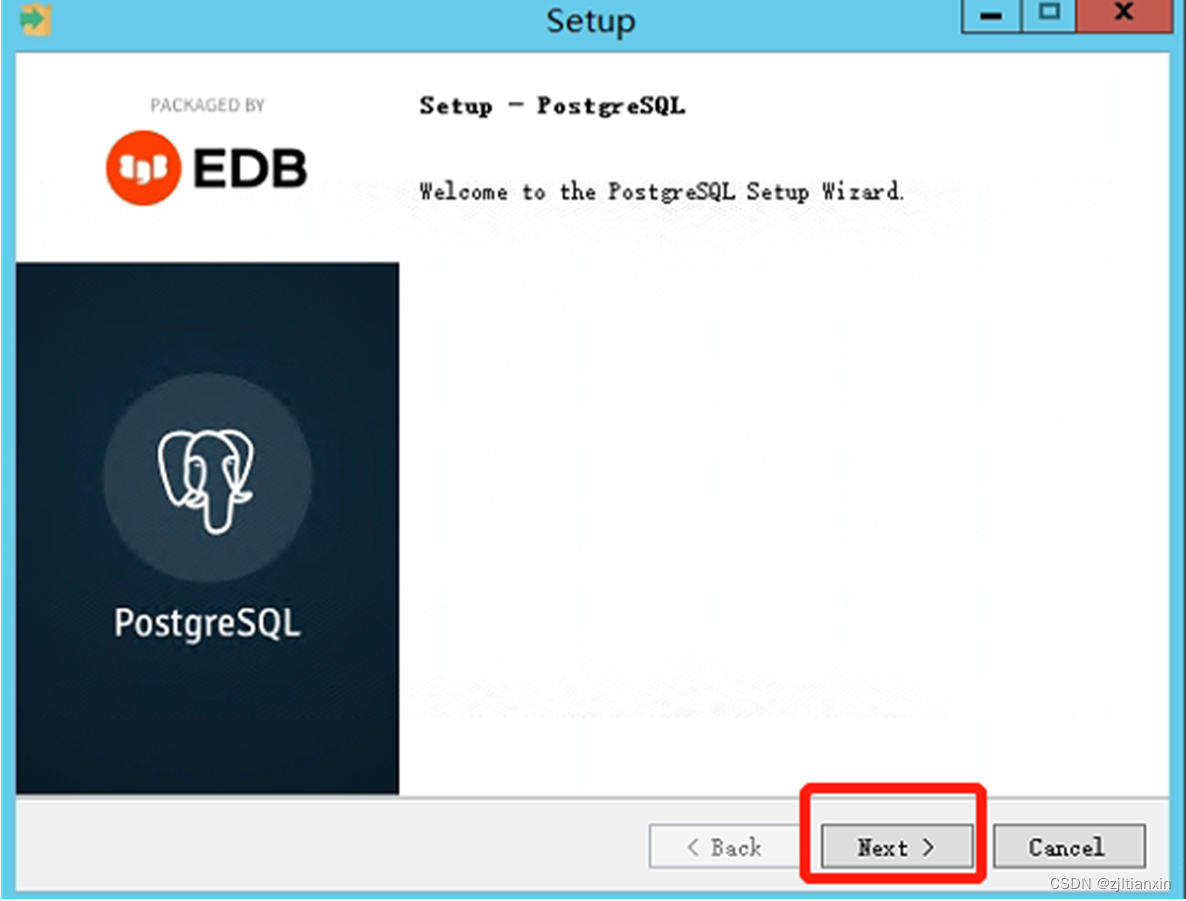
(3)选择安装路径后,点击"Next >"

(4)点击"Next >"

(5)选择数据库文件路径后点击"Next >"
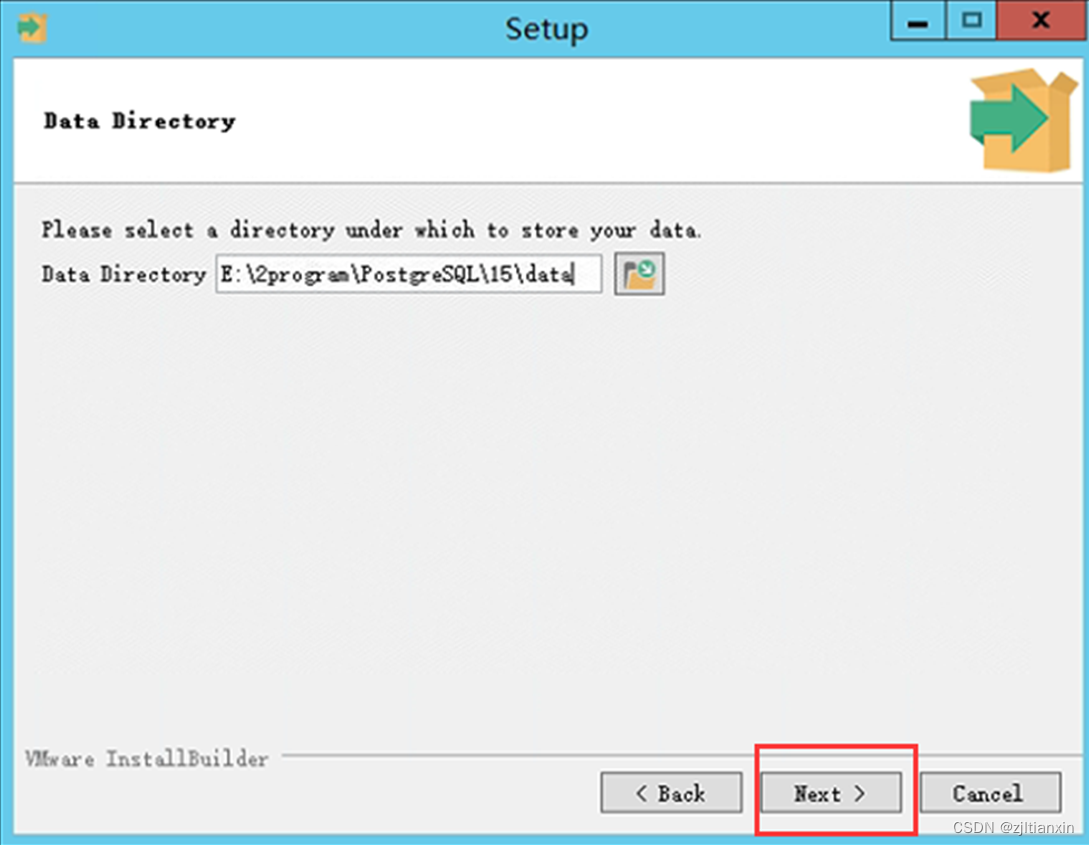
(6)设置主密码,重复输入主密码后点击"Next >"
超级管理员账号:postgres
超级管理员密码:123456
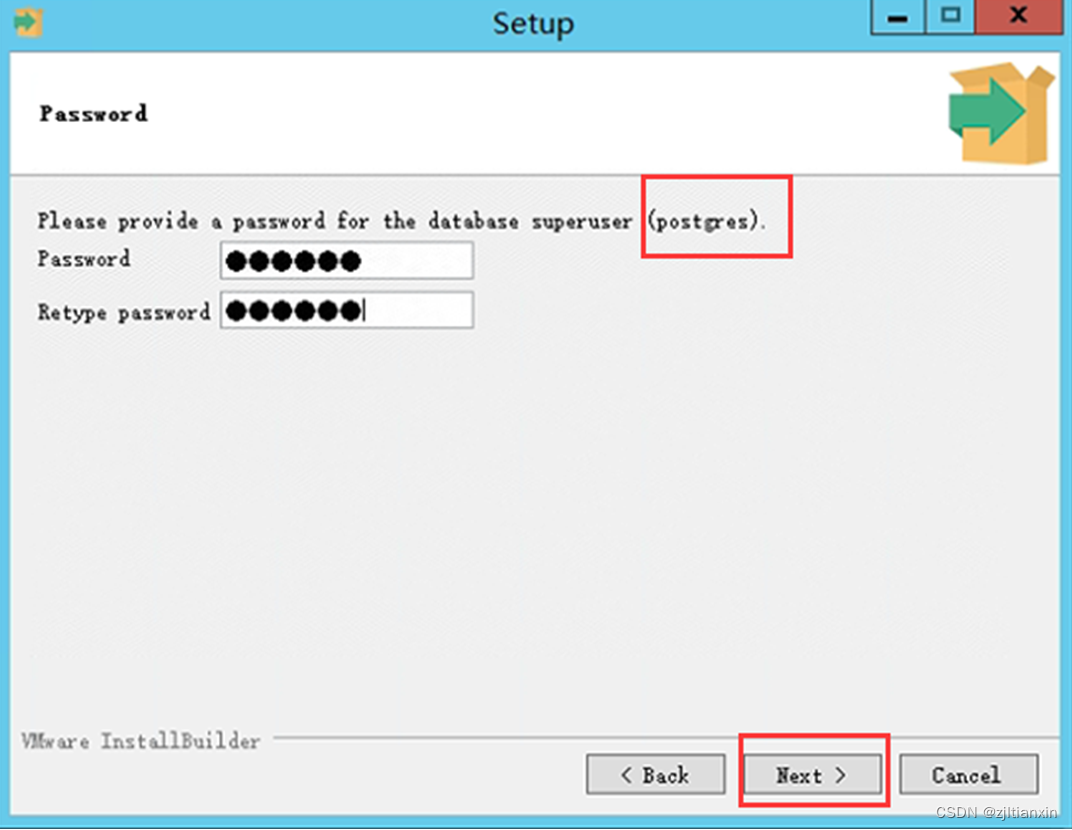
(6)使用默认端口号即可,点击"Next >"
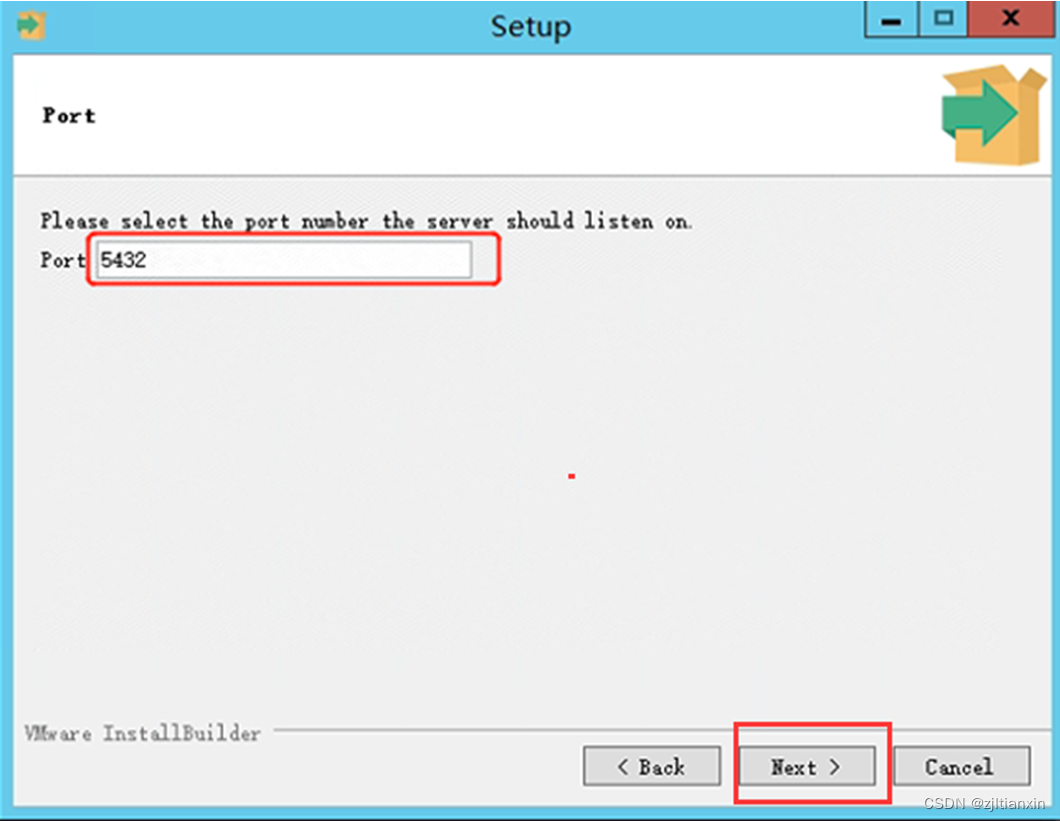
(7)选择新数据库集群要使用的区域设置,默认即可,点击"Next >"
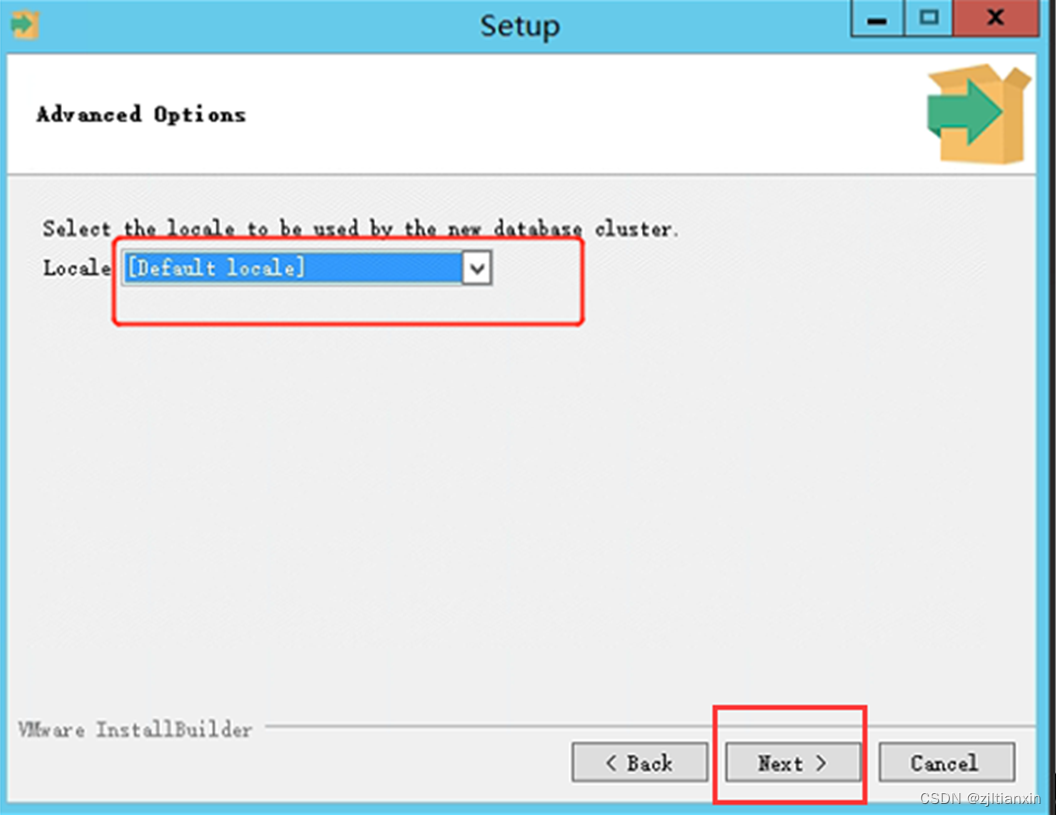
(8)以下是确认配置 确认没问题,点击"Next >"
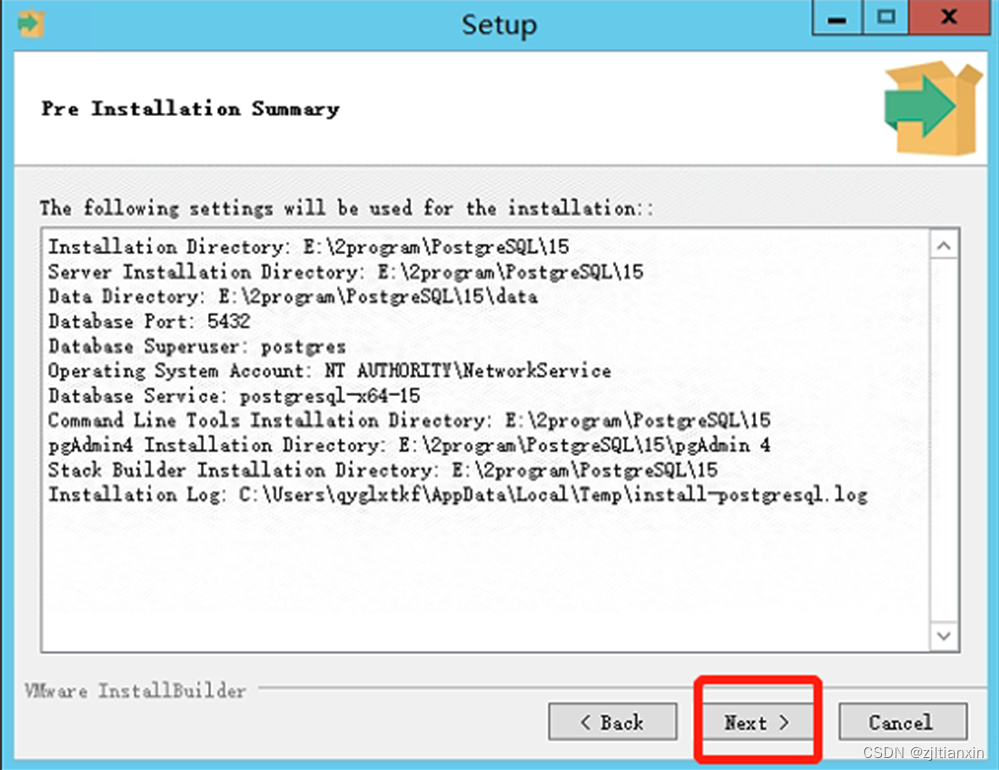
(9)点击"Next >"

(9)等待加载完成
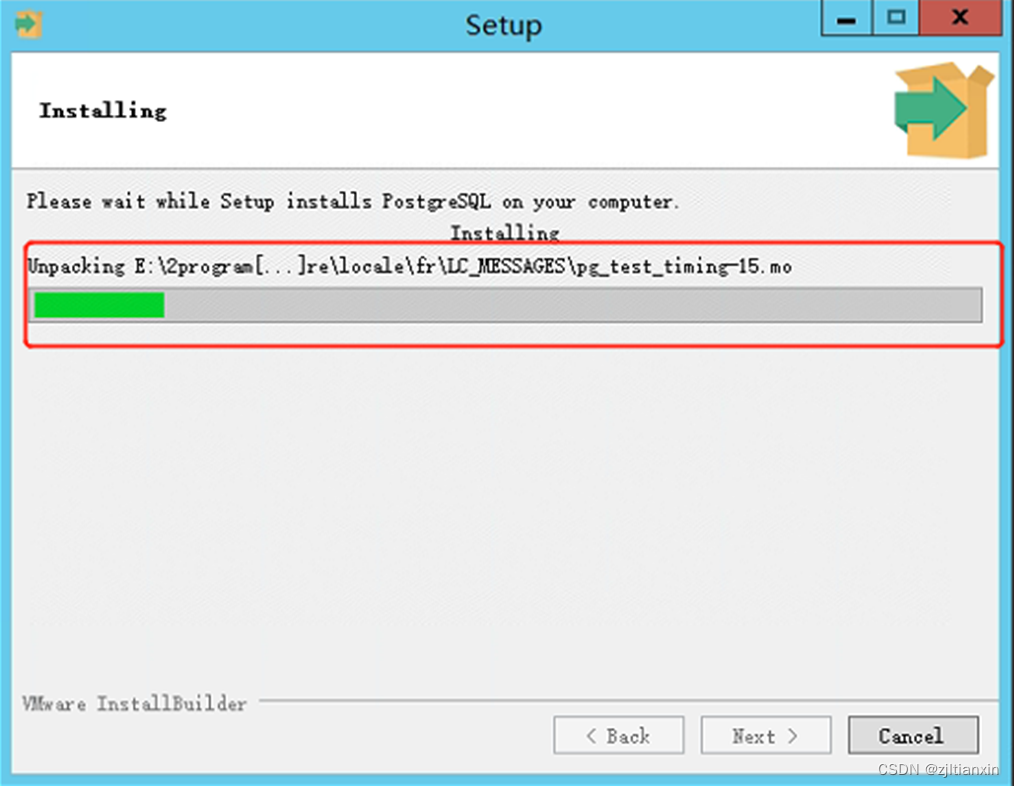
(10)加载完成后,点击"Finssh"

1.2.安装堆栈下载器
(1)安装堆栈下载器,选择《远程服务器》,点击"下一个"
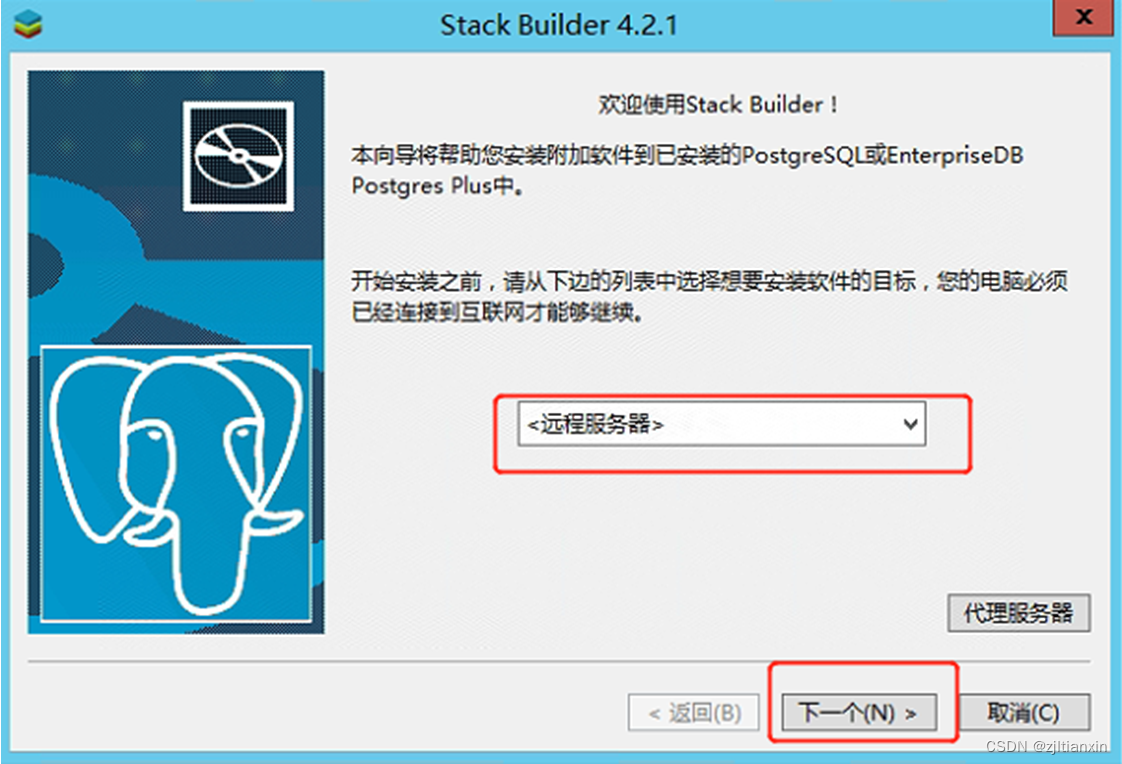
(2)选择后,点击"下一个"
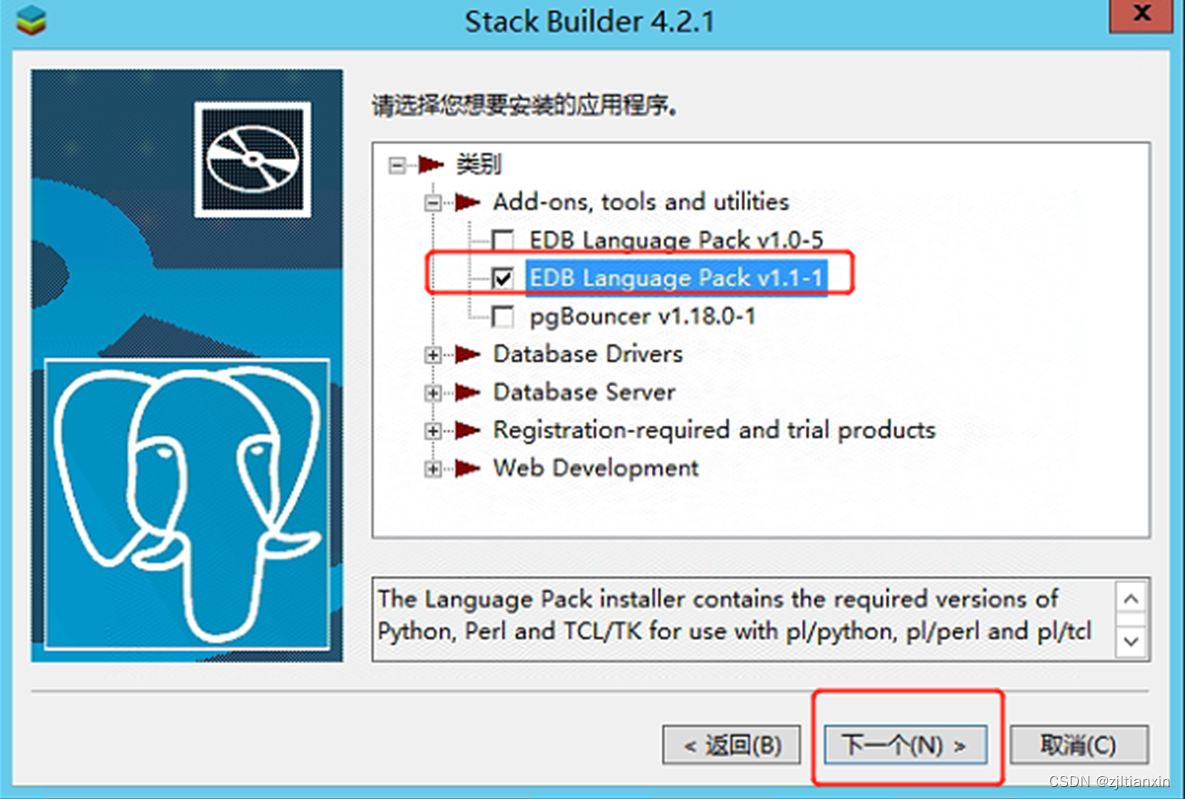
(3)选择路径后,点击"下一个"

(4)开始下载

(5)点击"下一个",不要勾选"Skip Installation" 这个意思是跳过安装
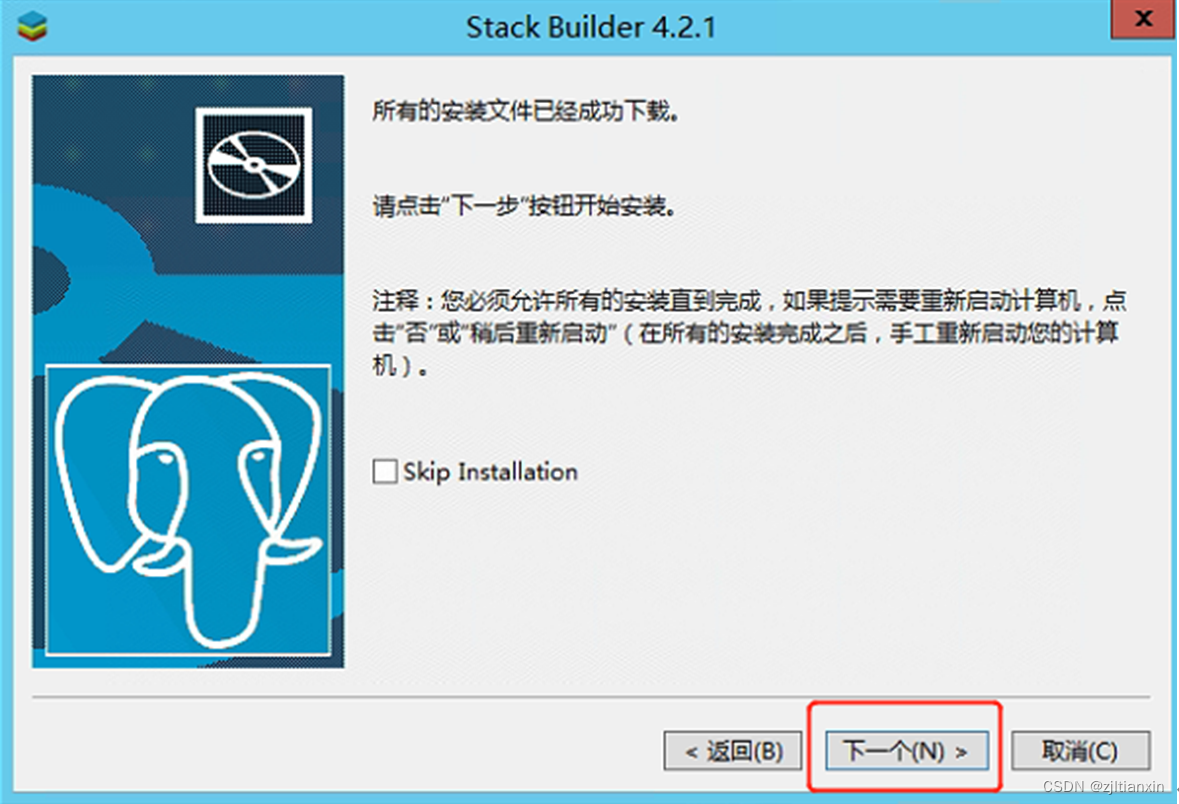
(6)点击"OK"
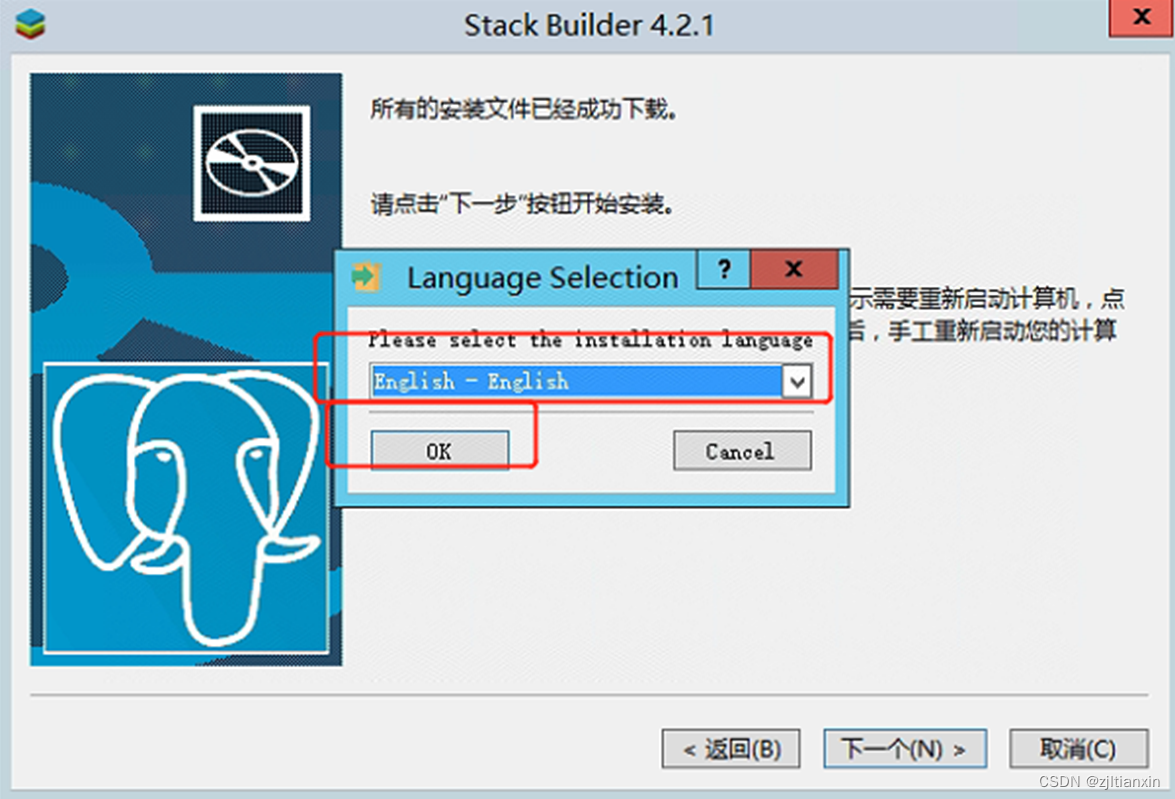
1.3.安装语言包
(1)点击"Next >"
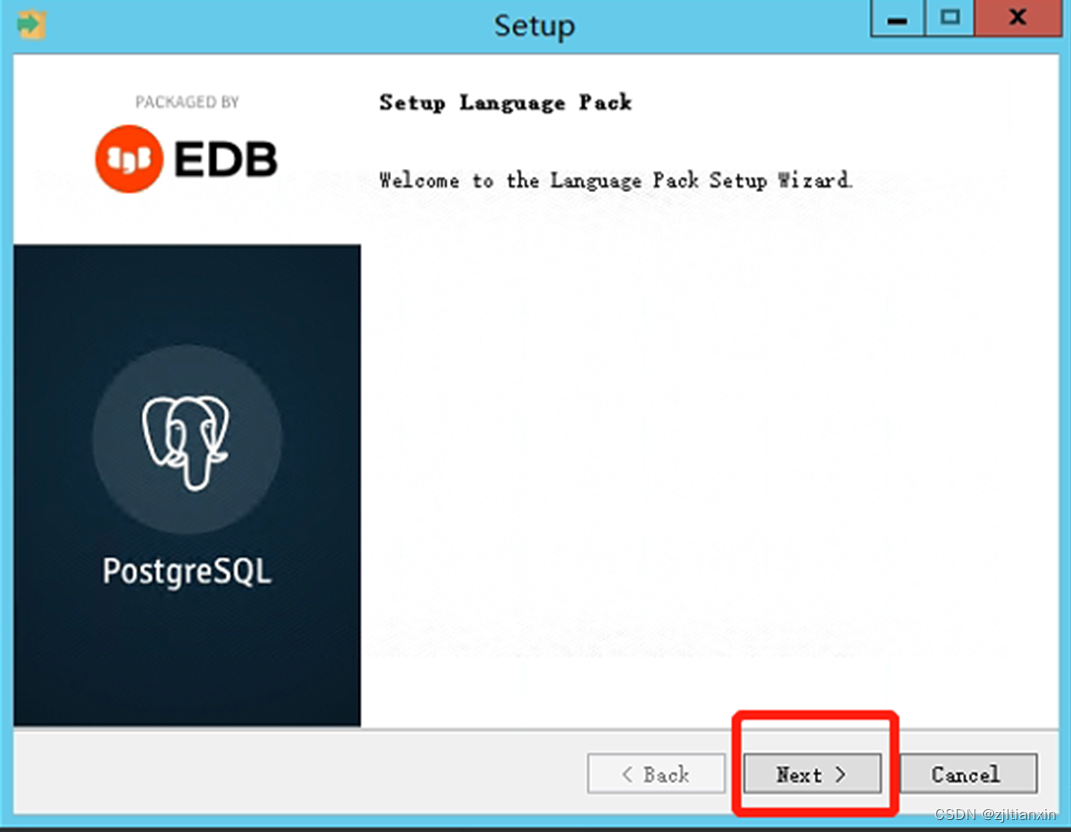
(2)点击"Next >"
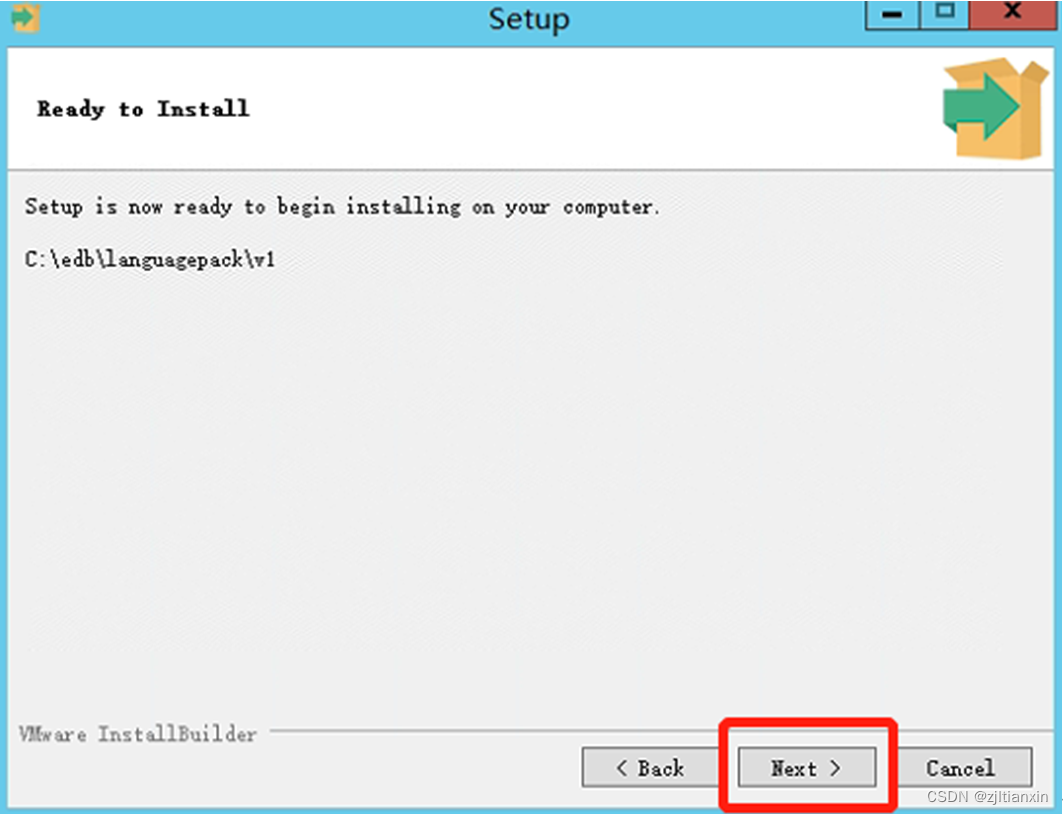
(3)等待加载完成
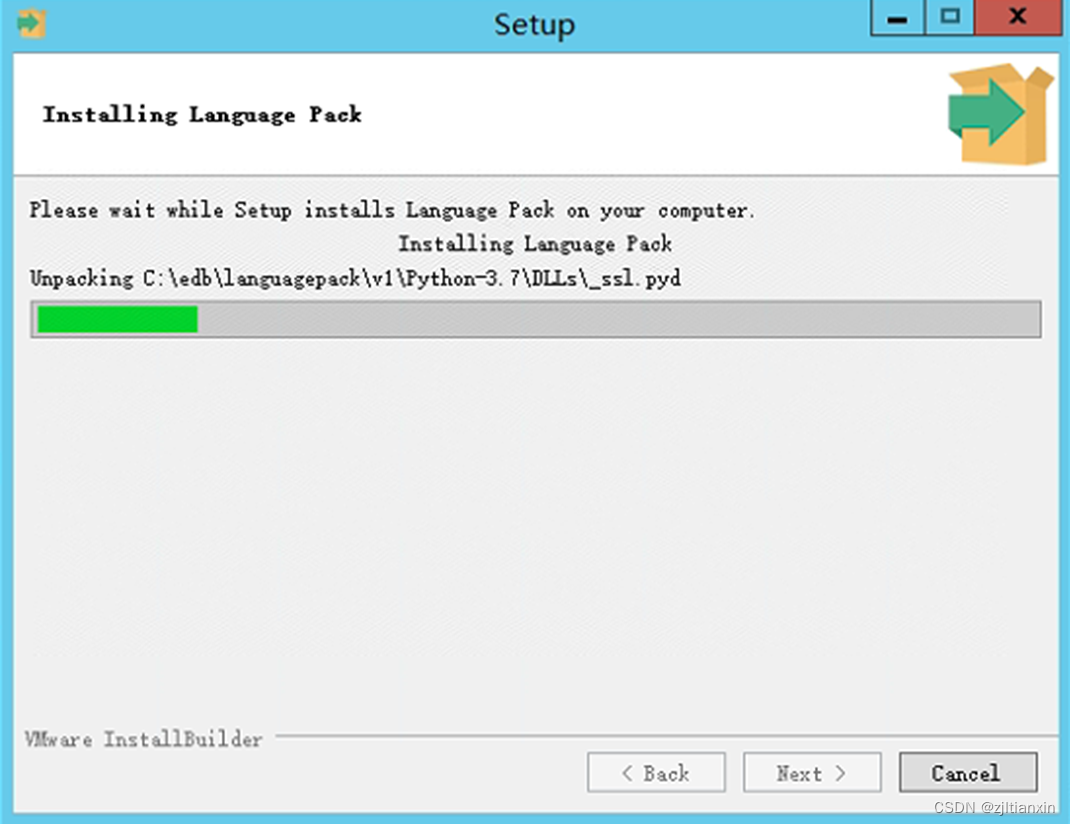
(4)加载完成后,点击"Finssh"
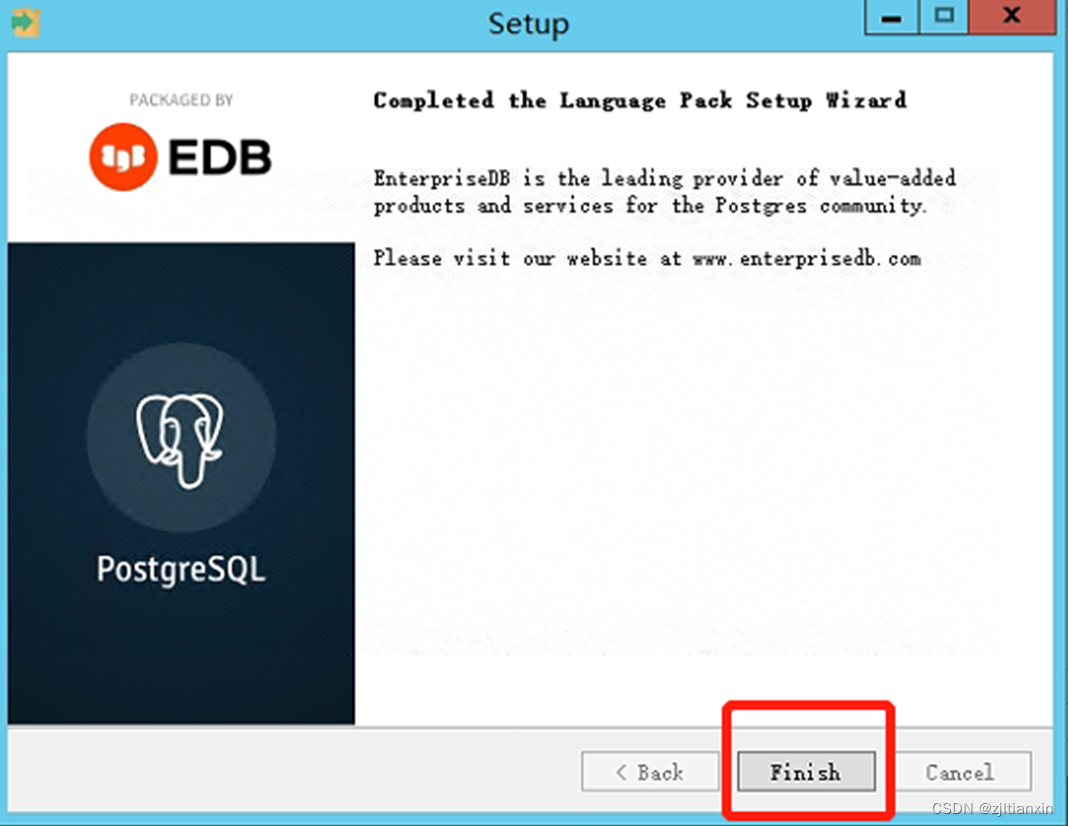
(5)点击"完成"
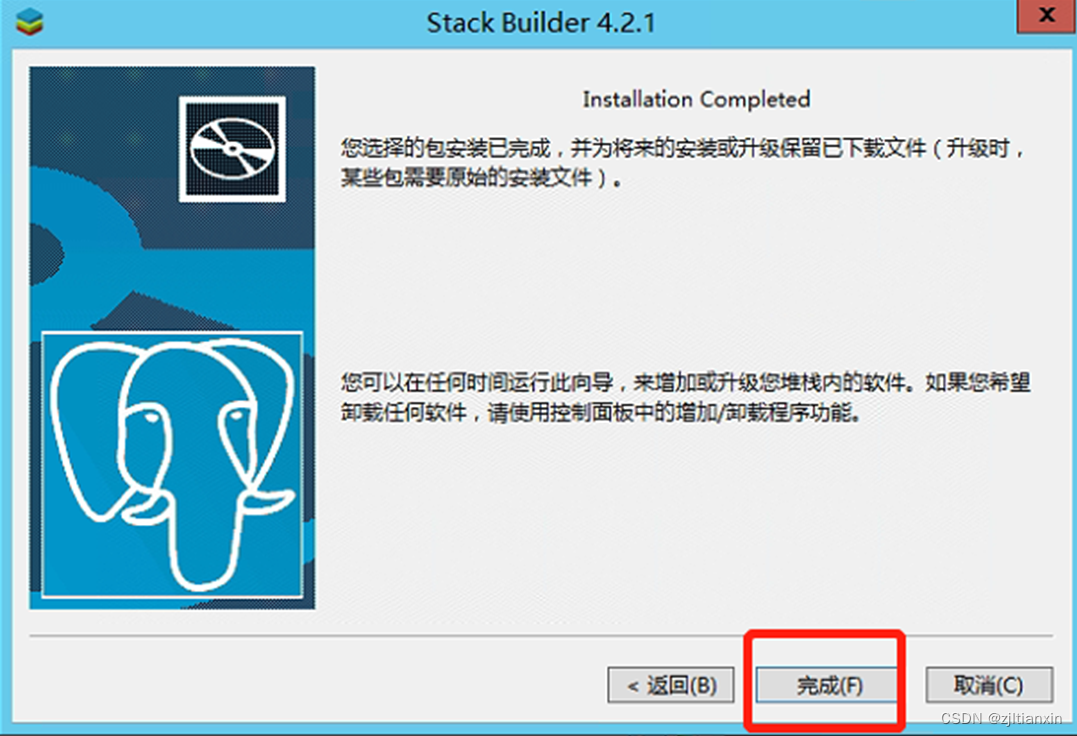
(6)postgresql-15.2-1安装完成
2.安装postgis-bundle-pg15
(1)双击postgis-bundle-pg15x64-setup-3.3.2-2.exe 选择“是”
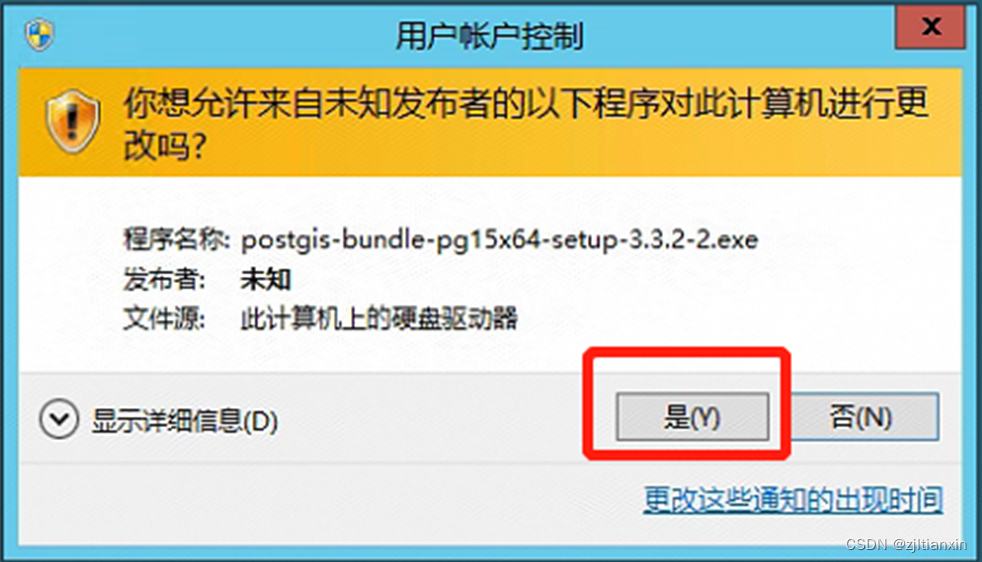
(2)点击"I Agree"
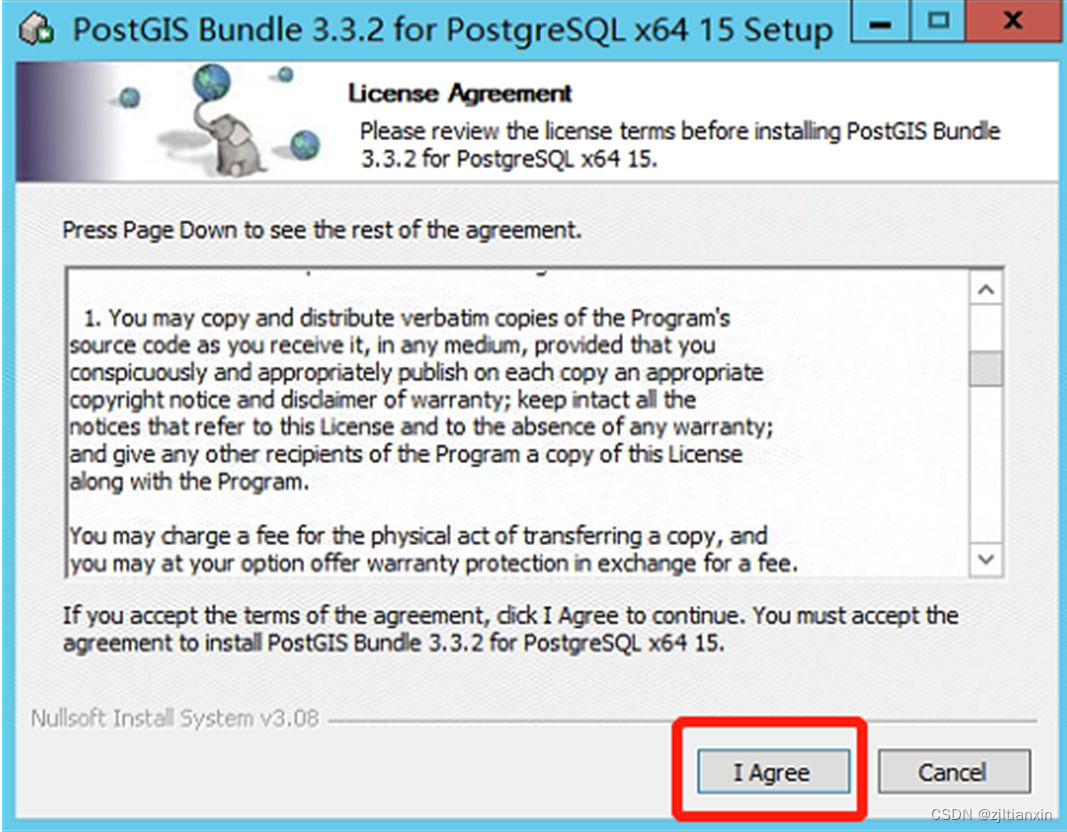
(3)勾选上Create spatial database,点击"Next >"
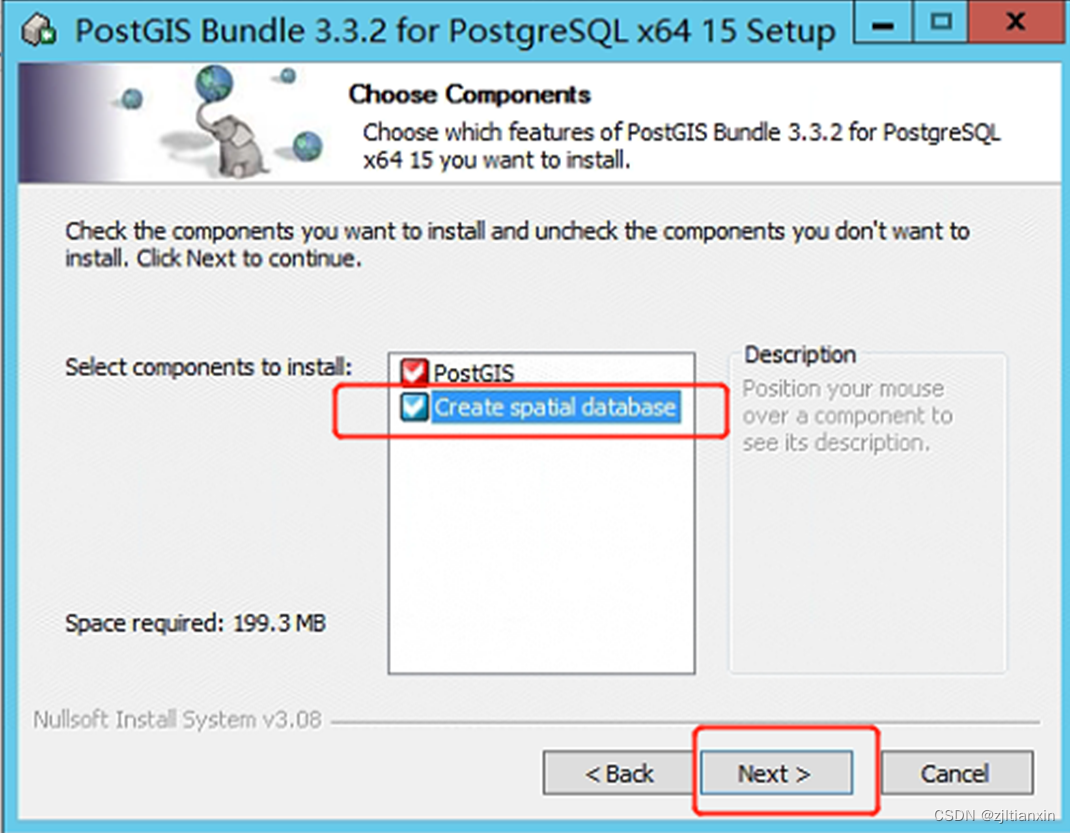
(4)选择安装路径后,点击"Next >"(切记安装路径要和postgresql安装路径一样)

(5)输入安装postgresql中设置的默认超级管理员账户:postgres密码:123456, 点击"Next >"

(6)默认模板名称即可,点击"Install"
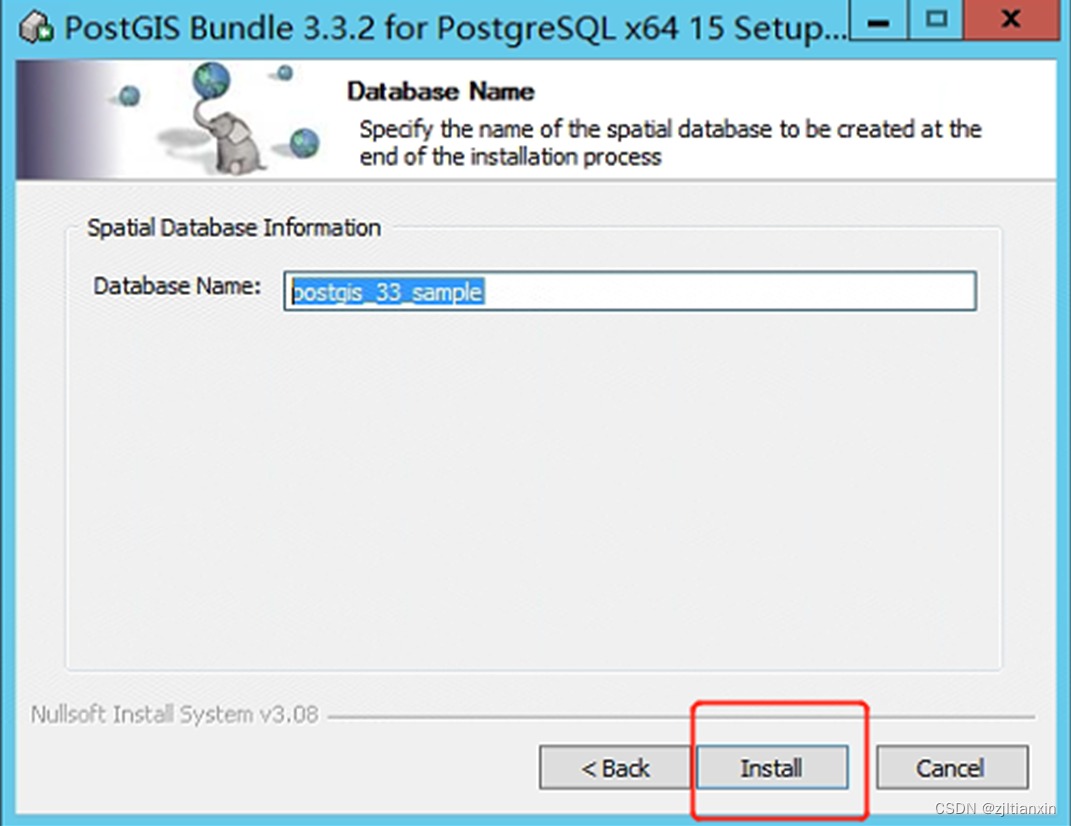
(7)等待加载
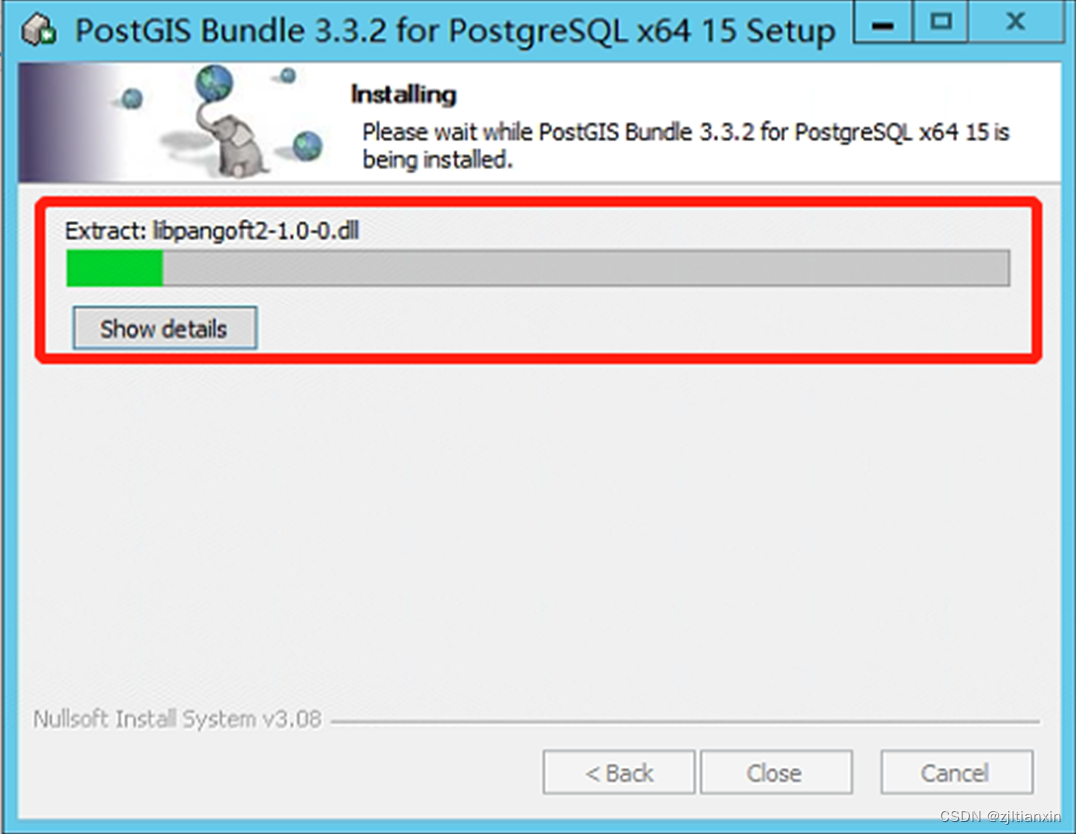
(8)是否添加GDAL_DATA环境变量用来进行栅格转换,这个操作可能会覆盖掉原有GDAL_DATA环境变量,选择“否”
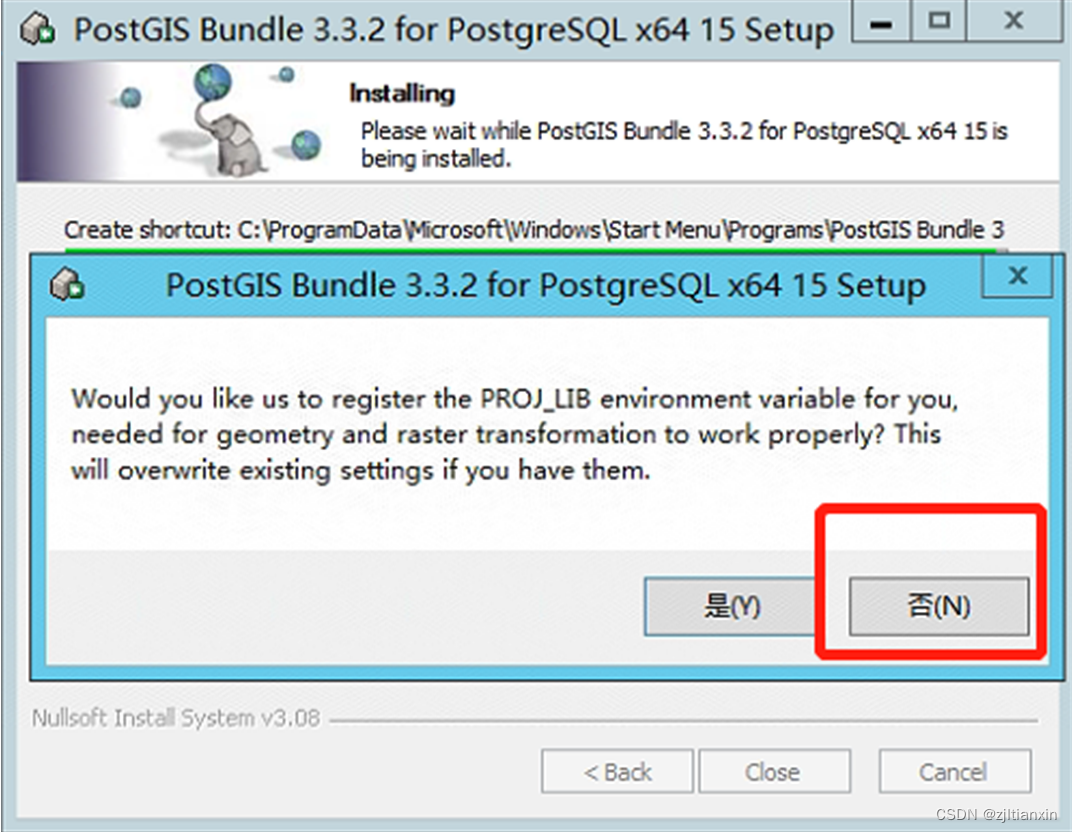
(9)栅格驱动默认未开启,是否添加环境变量来开启,选择“否”
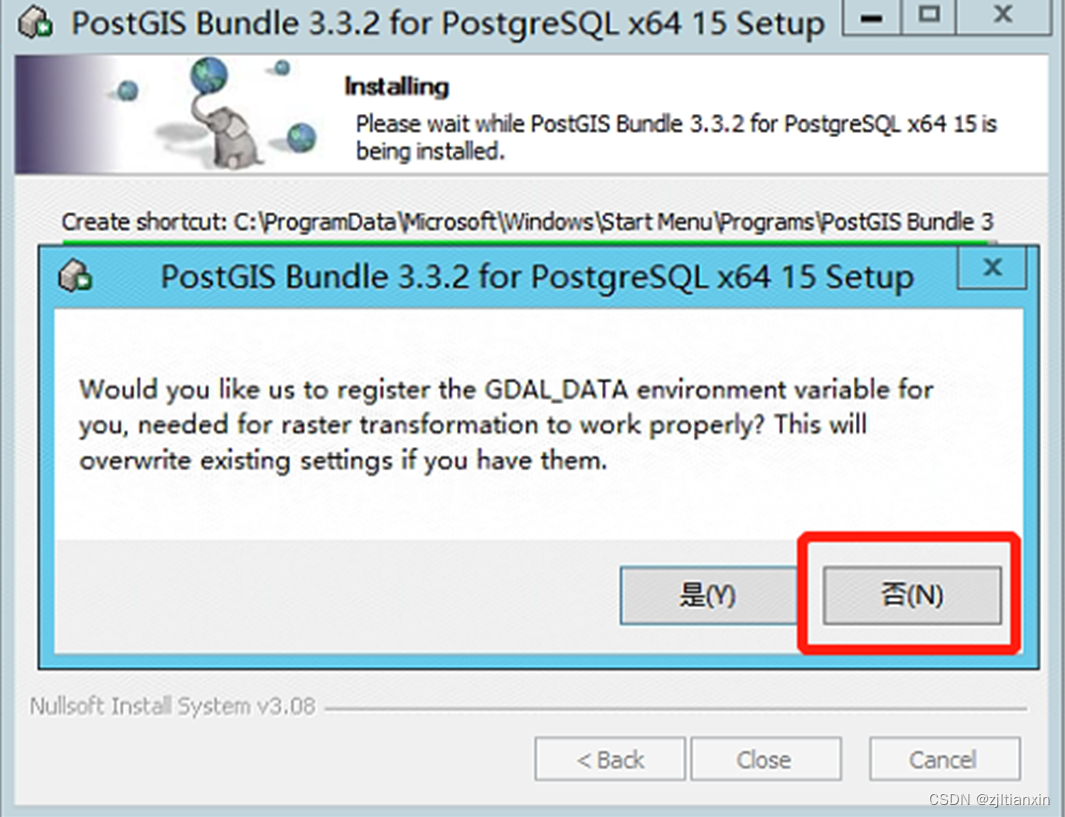
(10)选择“否”

(11)选择“否”
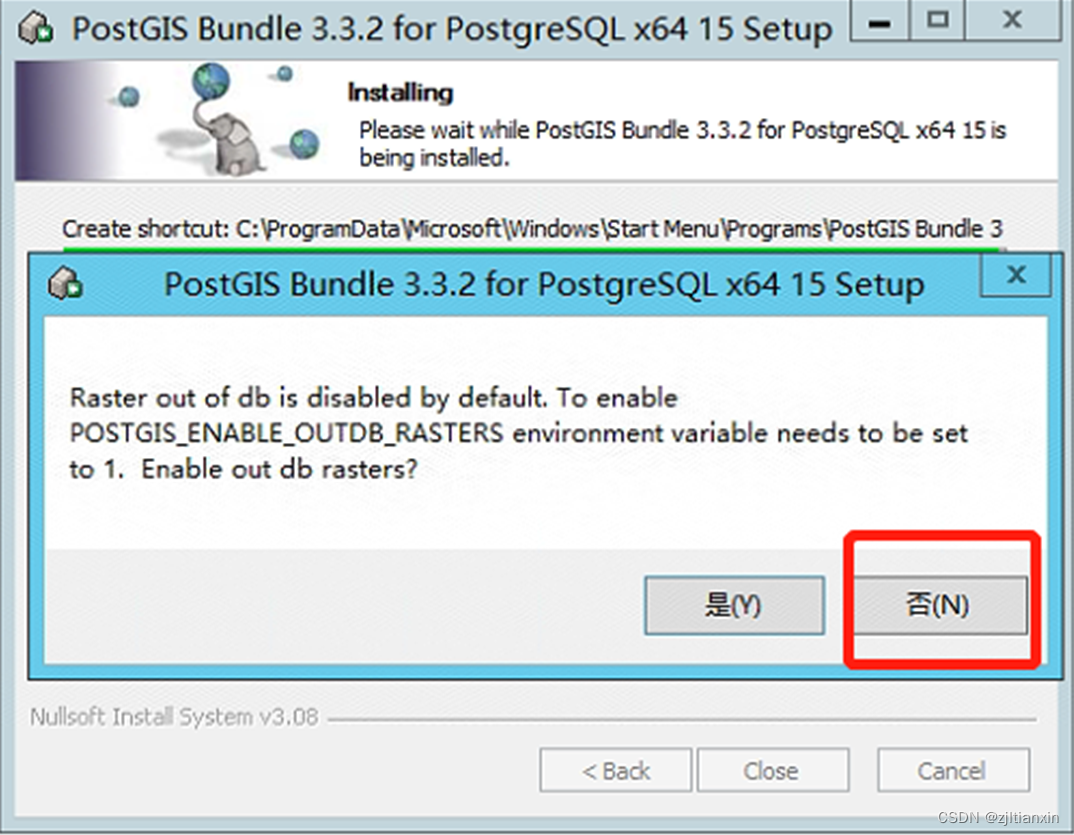
(12)安装完成

3.安装pgAdmin 4
(1)双击pgadmin4-6.20-x64.exe,选择“Install for all users”
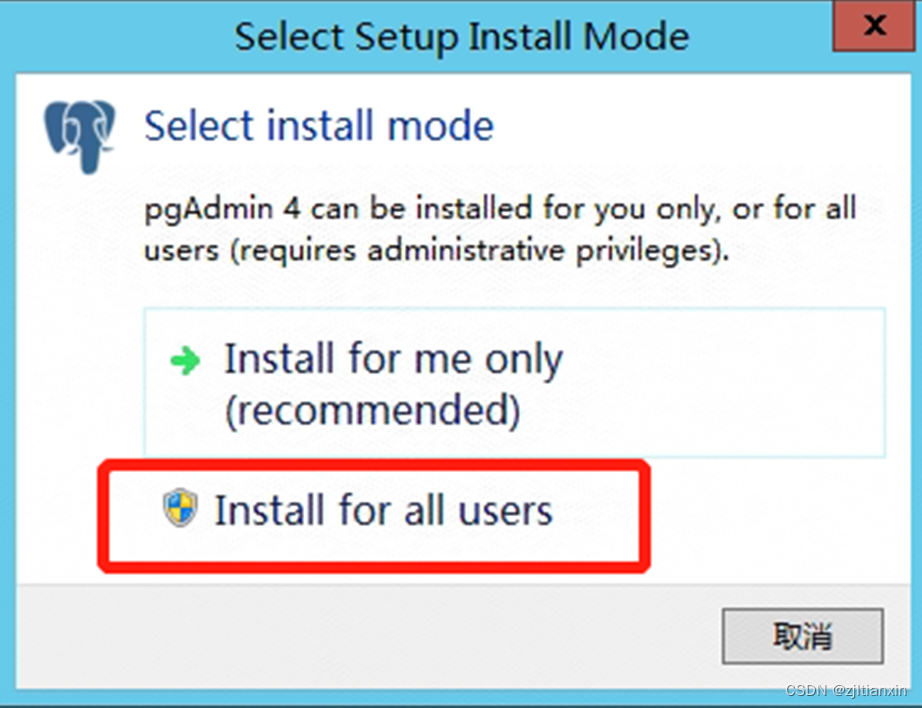
(2)选择“是”
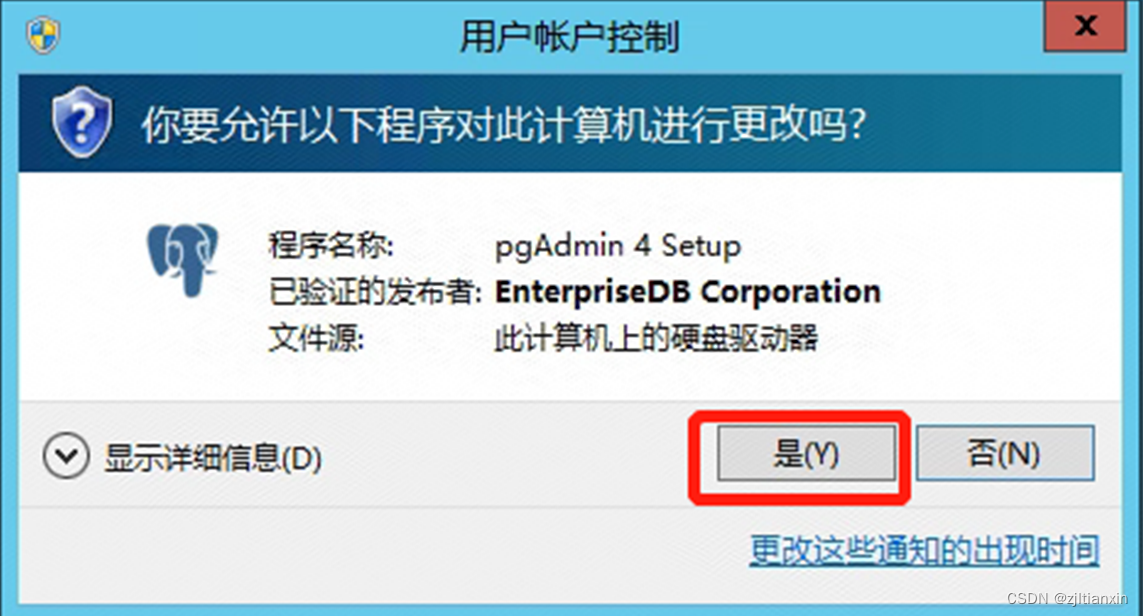
(3)点击"Next"
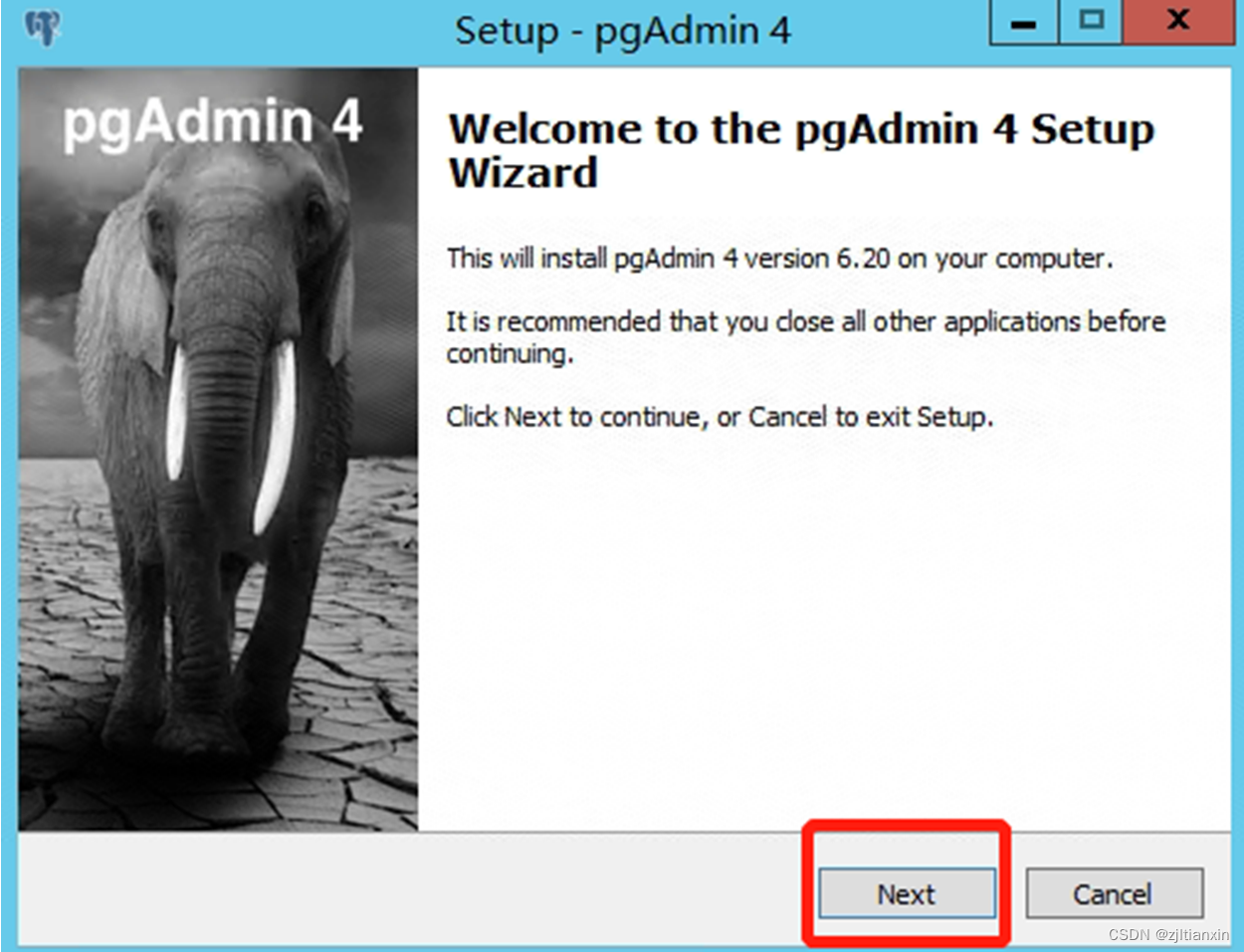
(4)选择“I accept the agreement”,点击"Next"
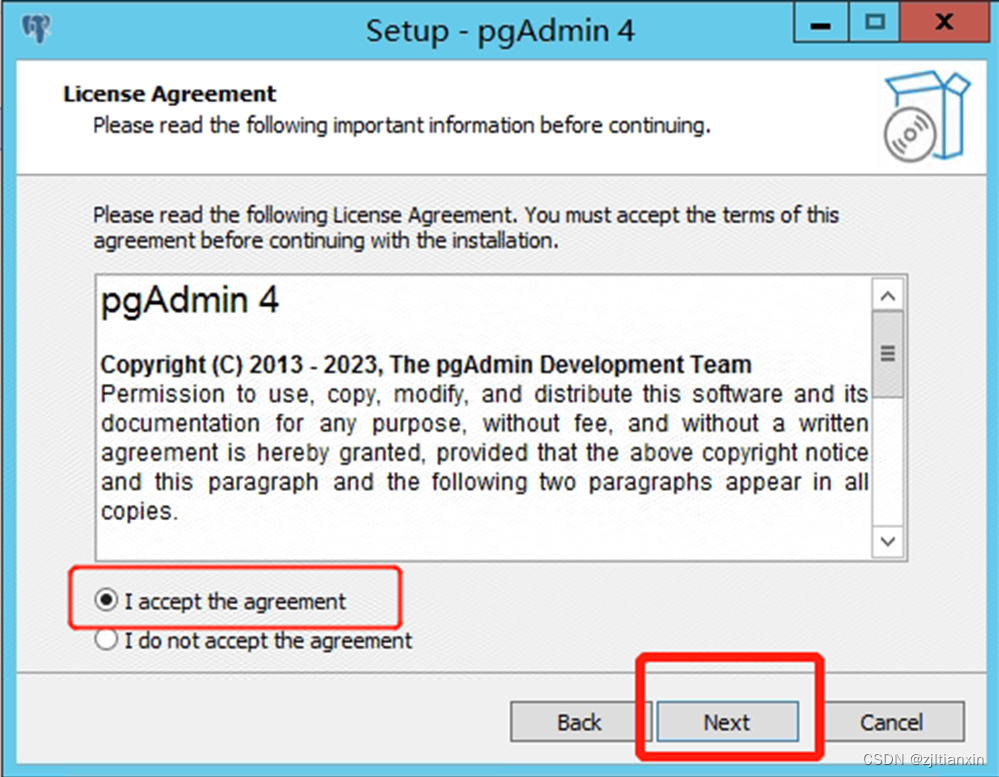
(5)选择安装路径后,点击"Next"
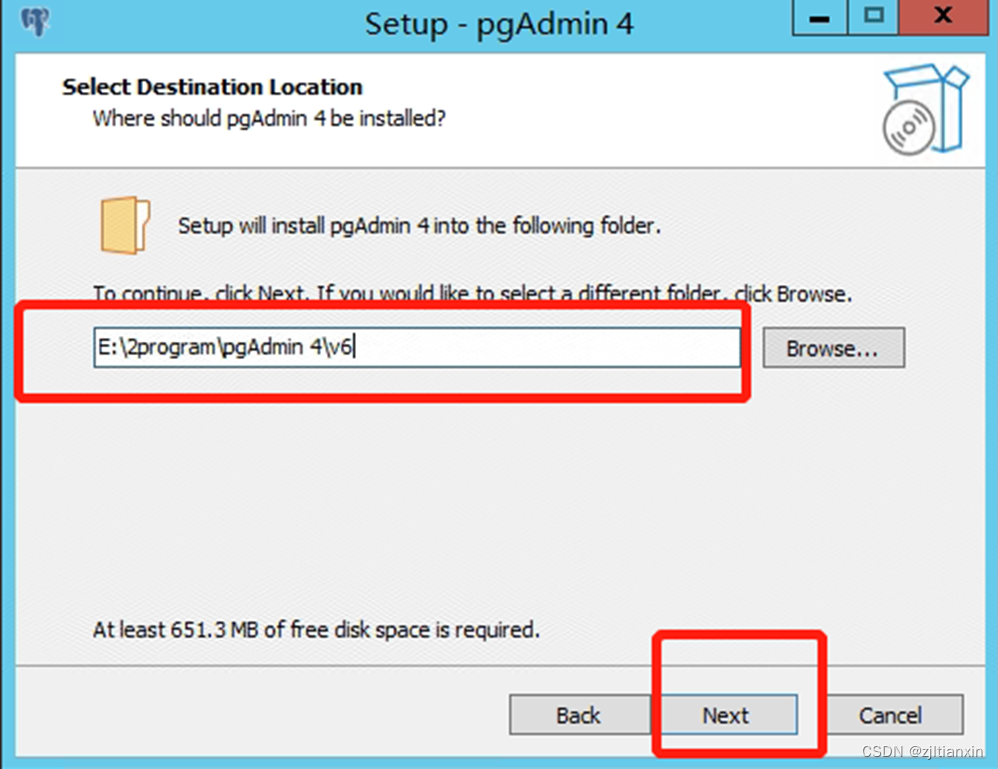
(6)默认即可,点击"Next"

(7)点击"Install"
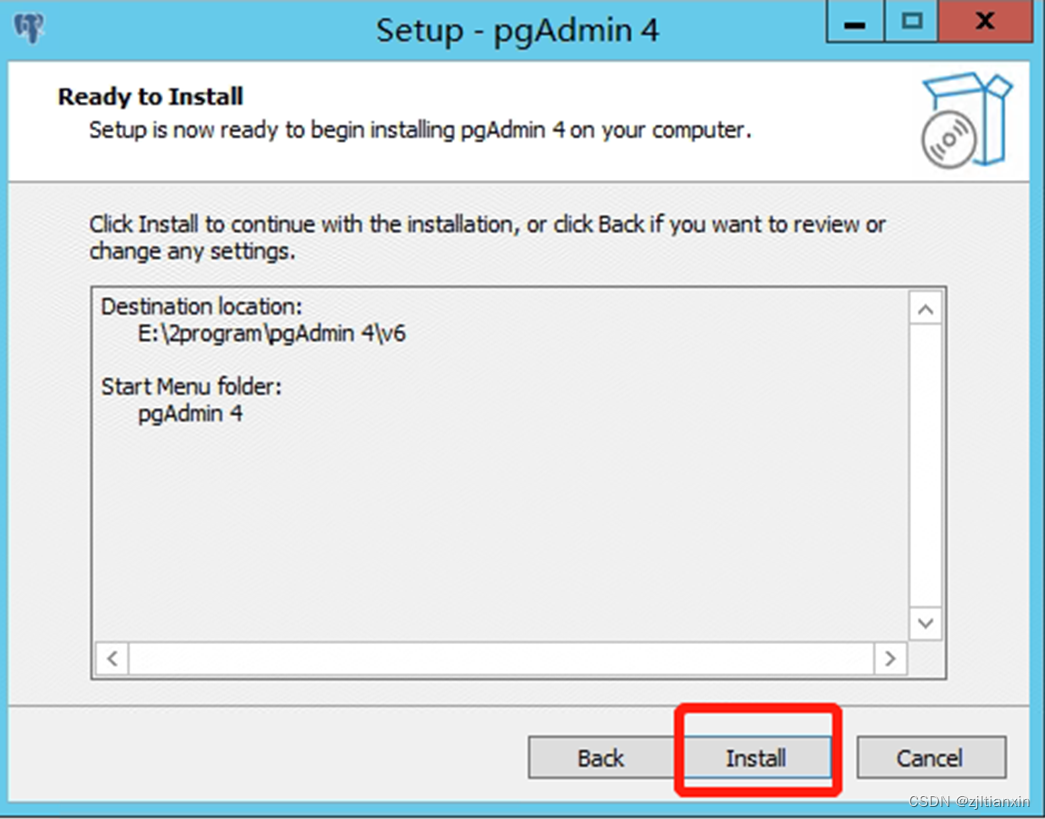
(8)正在安装
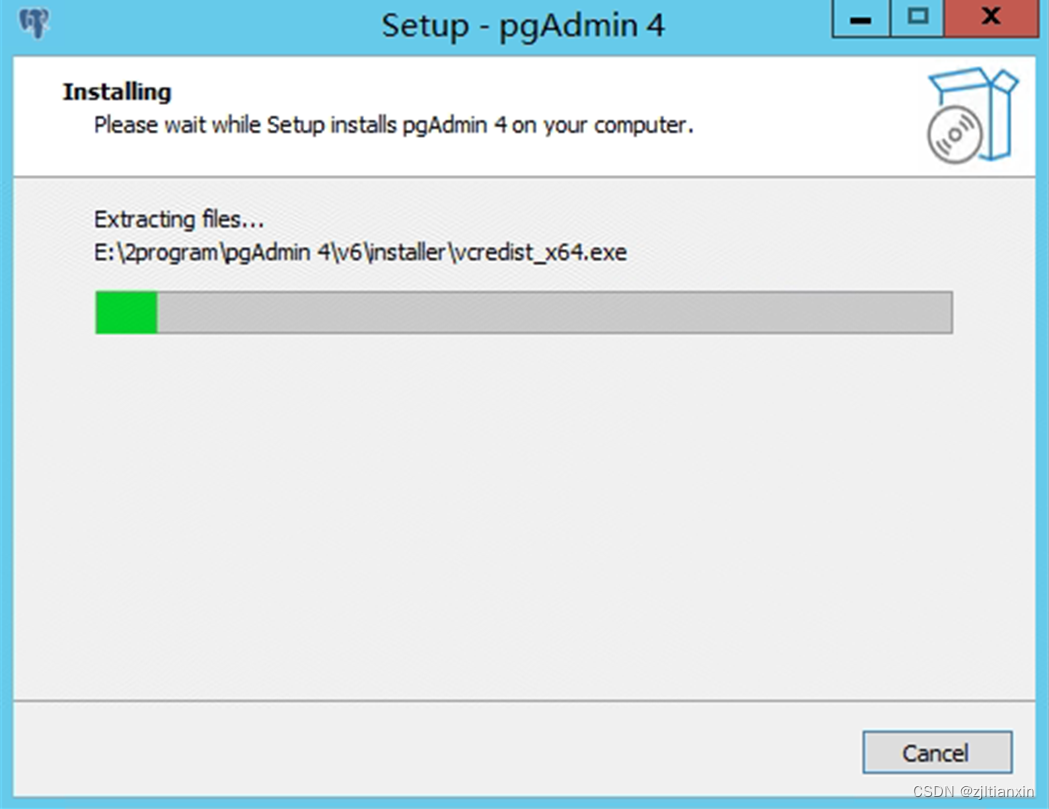
(9)安装完成
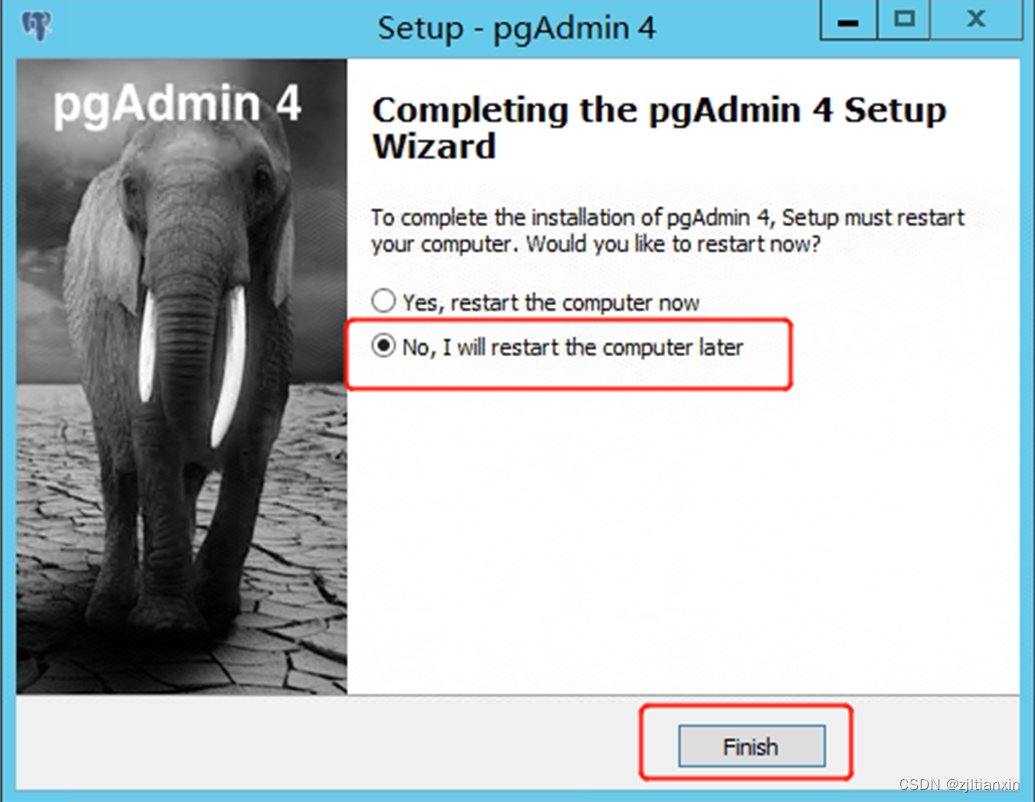
4.Postgres配置外网可连接
4.1.修改pg_hba.conf文件
(1)文件路径E:\2program\PostgreSQL\15\data\pg_hba.conf
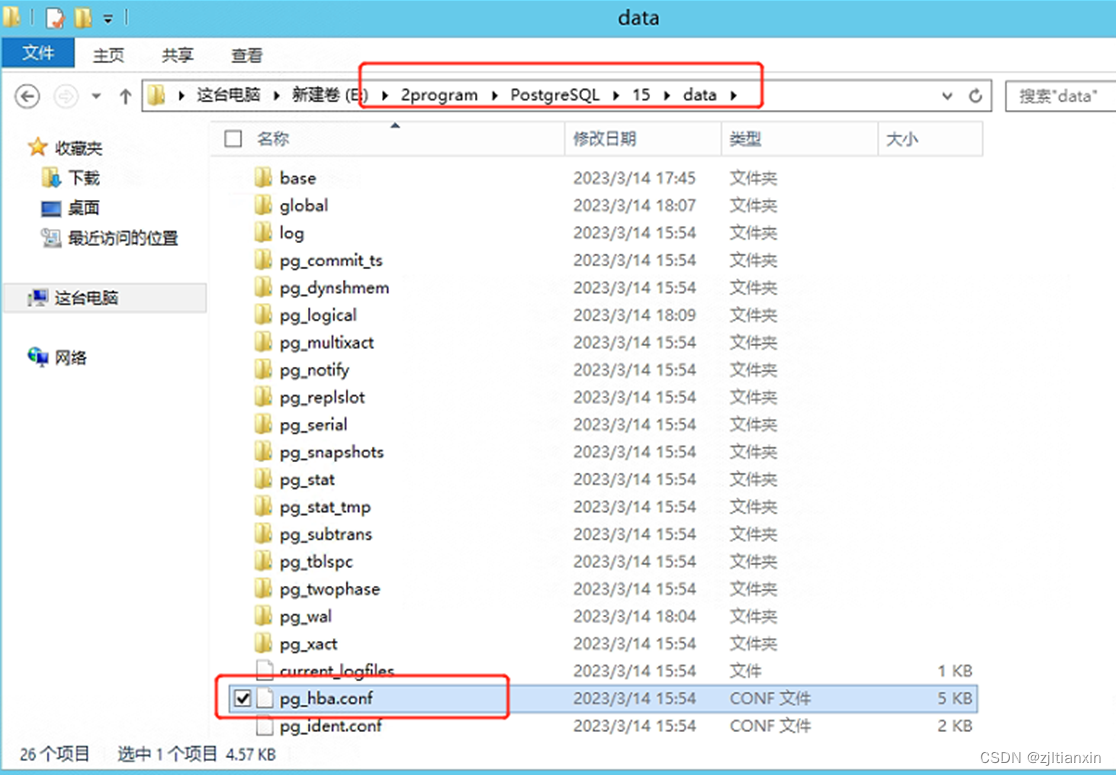

(2)刚上方红框内容更改为下方内容:
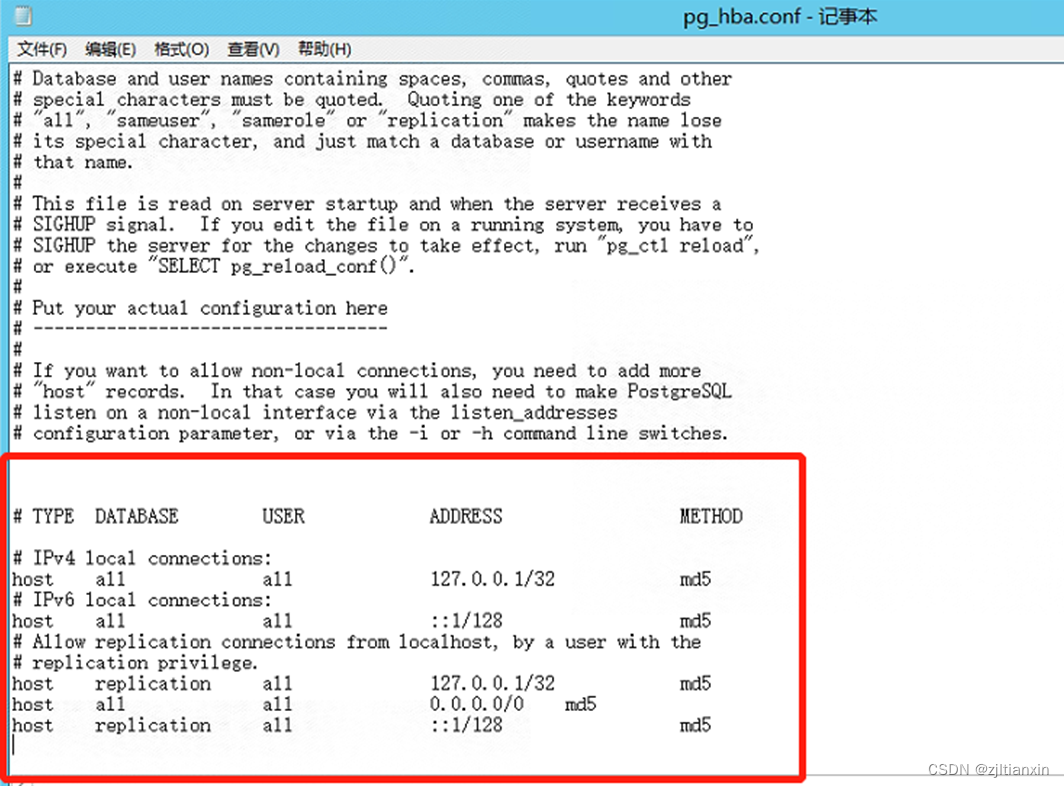
# TYPE DATABASE USER ADDRESS METHOD
# IPv4 local connections:
host all all 127.0.0.1/32 md5
# IPv6 local connections:
host all all ::1/128 md5
# Allow replication connections from localhost, by a user with the
# replication privilege.
host replication all 127.0.0.1/32 md5
host all all 0.0.0.0/0 md5
host replication all ::1/128 md5
(3)重启postgres服务即可
5.PostGIS扩展语句
超级管理用户执行:选择要扩展的用户执行
CREATE EXTENSION postgis;
CREATE EXTENSION postgis_topology;
CREATE EXTENSION postgis_sfcgal;
CREATE EXTENSION fuzzystrmatch;
CREATE EXTENSION address_standardizer;
CREATE EXTENSION address_standardizer_data_us;
CREATE EXTENSION postgis_tiger_geocoder;
超级管理员执行默认数据库
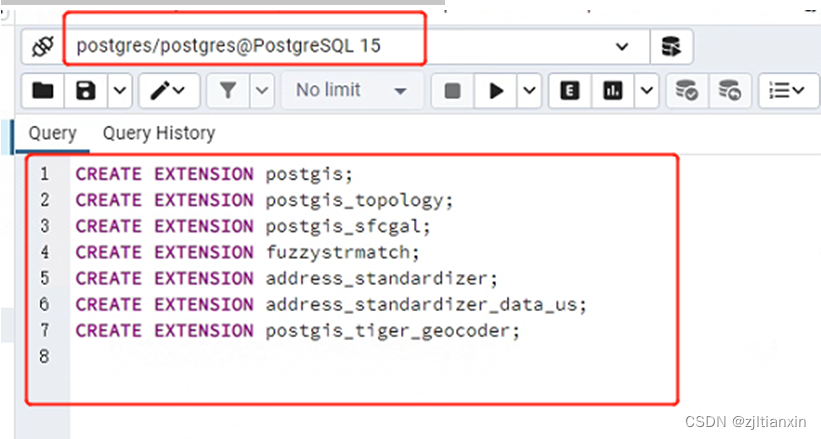
超级管理员执行指定用户

6.Postgres数据备份和恢复
6.1.备份
在Postgres的bin目录下执行cmd命令
命令如下:
pg_dump -h localhost -p 5432 -U postgres -d ak_globe_ztqg > E:\3data\akglobe_ztqg20230315.bat注释:
postgres 用户
ak_globe_ztqg:数据库名称
E:\3data\akglobe_ztqg20230315.bat:要备份的地方和文件类型

6.2.恢复
在Postgres的bin目录下执行cmd命令
命令如下:
psql -h localhost -U postgres -d ak_globe_ztqg < E:\3data\akglobe_ztqg20230315.bat注释:
postgres 用户
ak_globe_ztqg:要恢复到哪个数据库的名称
E:\3data\akglobe_ztqg20230315.bat:恢复的文件地址
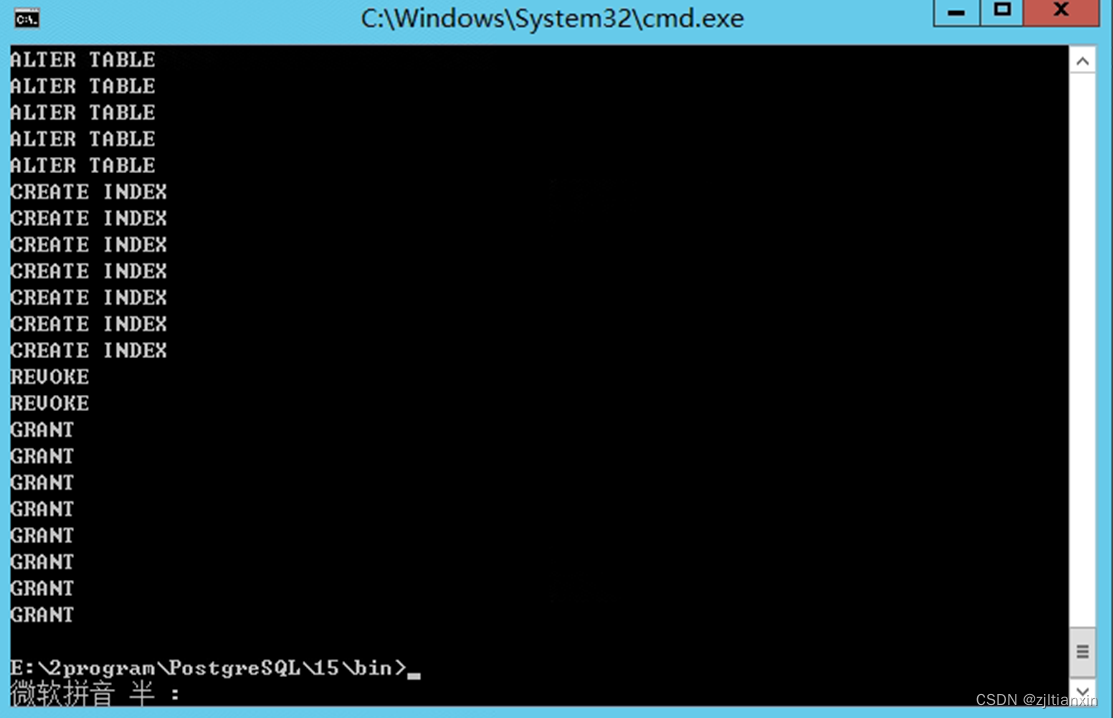
7.Postgres自动备份
7.1.新建一个bat文件
Windows 键 + R 打开"运行",输入taskschd.msc,打开任务计划程序
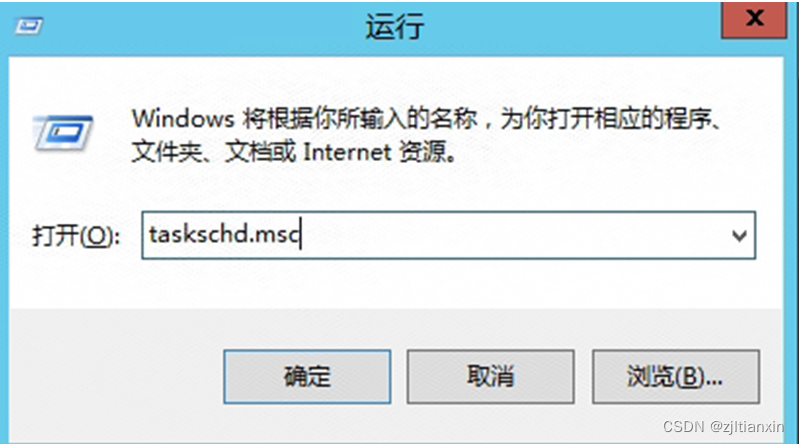
7.2.bat文件的内容
注释:
PGPASSWORD 密码
PGPATH PostgresSql安装路径的bin目录下
SVPATH 备份数据存放目录
PRJDB 需要备份的数据库
DBUSR 用户
内容如下:
@ECHO OFF
@setlocal enableextensions
@cd /d "%~dp0"
set PGPASSWORD=123456
SET PGPATH=E:\2program\PostgreSQL\15\bin\
SET SVPATH=E:\5pgBackupDate\
SET PRJDB=ak_globe_ztqg
SET DBUSR=postgres
SET DAY=7
FOR /F "TOKENS=1,2,3 DELIMS=/ " %%i IN ('DATE /T') DO SET d=%%i-%%j-%%k
SET DBDUMP=%PRJDB%_%d%.dat
@ECHO OFF
%PGPATH%pg_dump -h localhost -U postgres %PRJDB% > %SVPATH%%DBDUMP%
echo Backup Taken Complete %SVPATH%%DBDUMP%
forfiles /p %SVPATH% /d -%DAY% /c "cmd /c echo deleting @file ... && del /f @path"
7.3.把bat放到任务计划中,设置每天执行
7.3.1.打开任务计划程序
Windows 键 + R 打开"运行",输入taskschd.msc,打开任务计划程序

7.3.2.点击任务计划程序库

7.3.3.创建任务
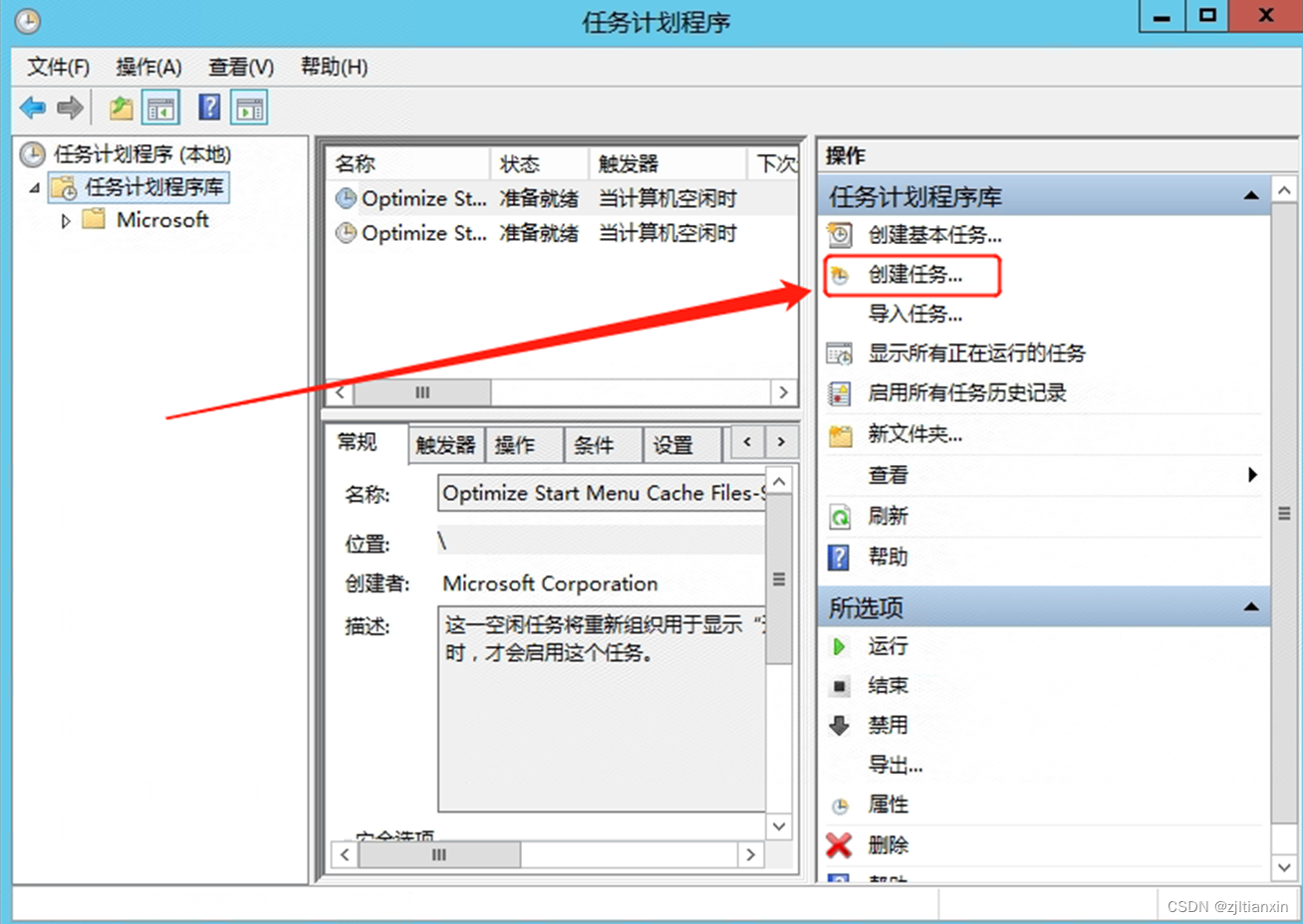
7.3.4.填写名称,选择下面不管用户是否登录都要运行
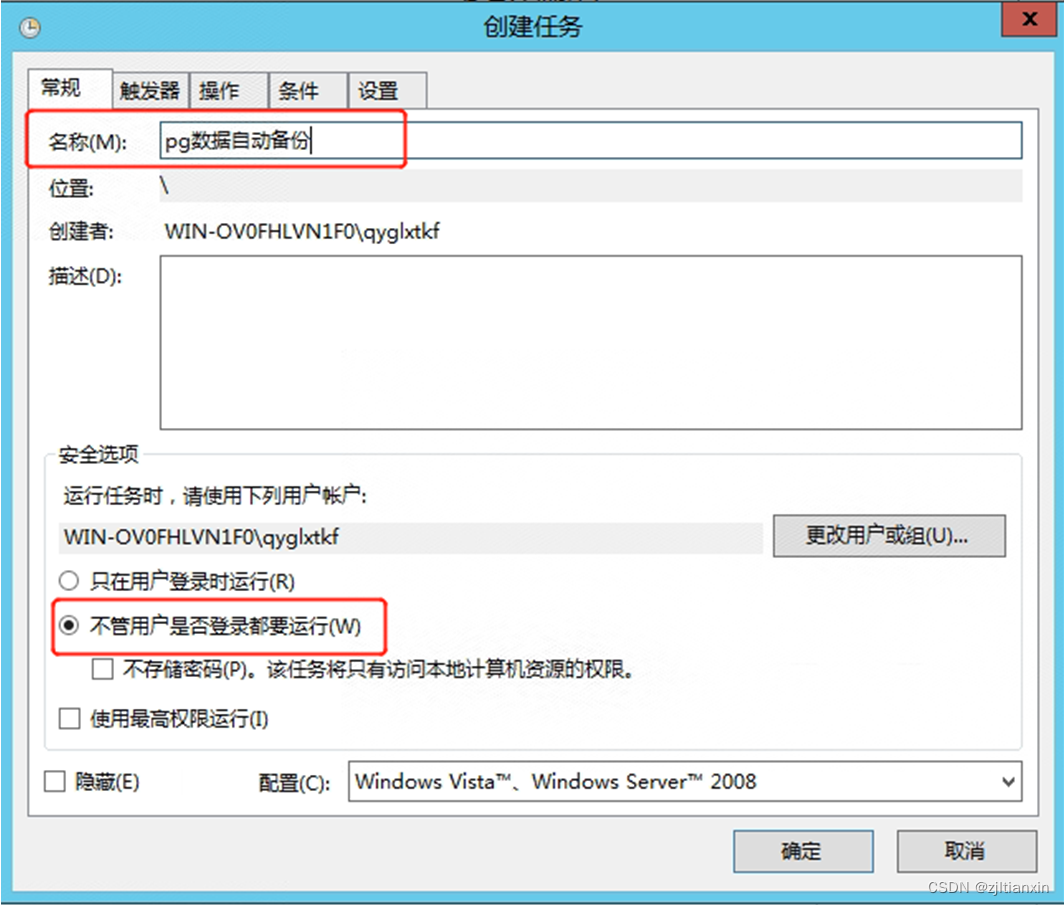
7.3.5.择触发器,新建

7.3.6.设置每天执行开始时间
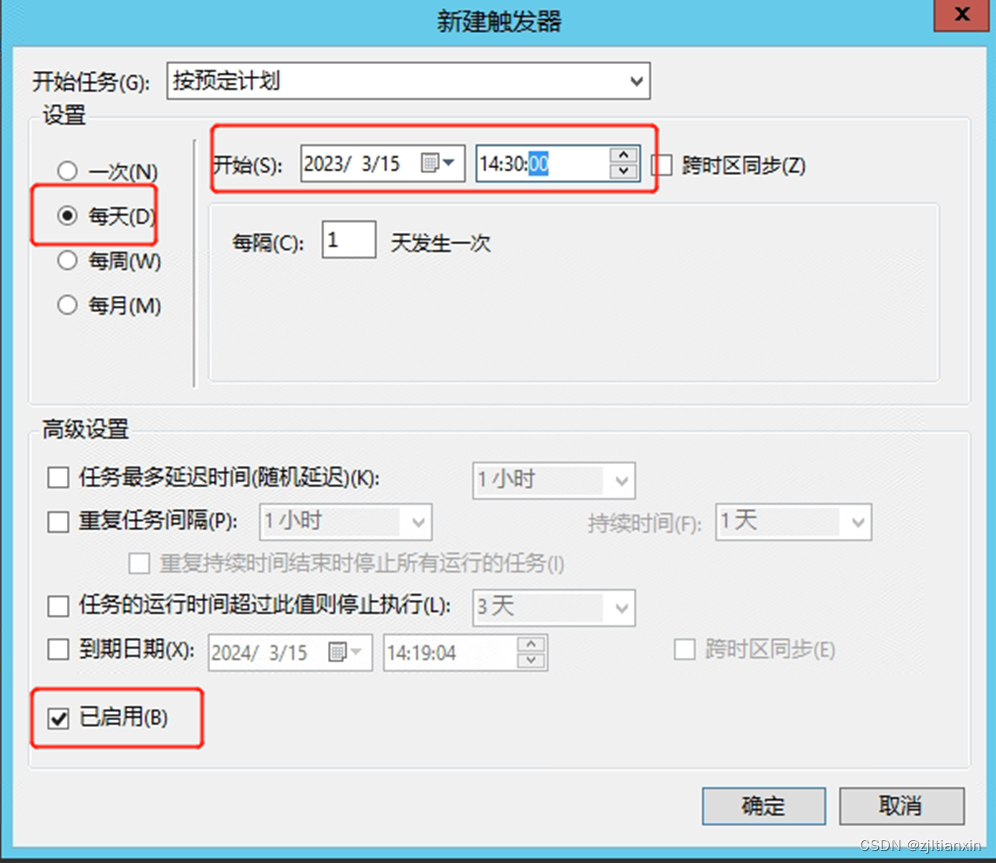
7.3.7.选择操作,新建
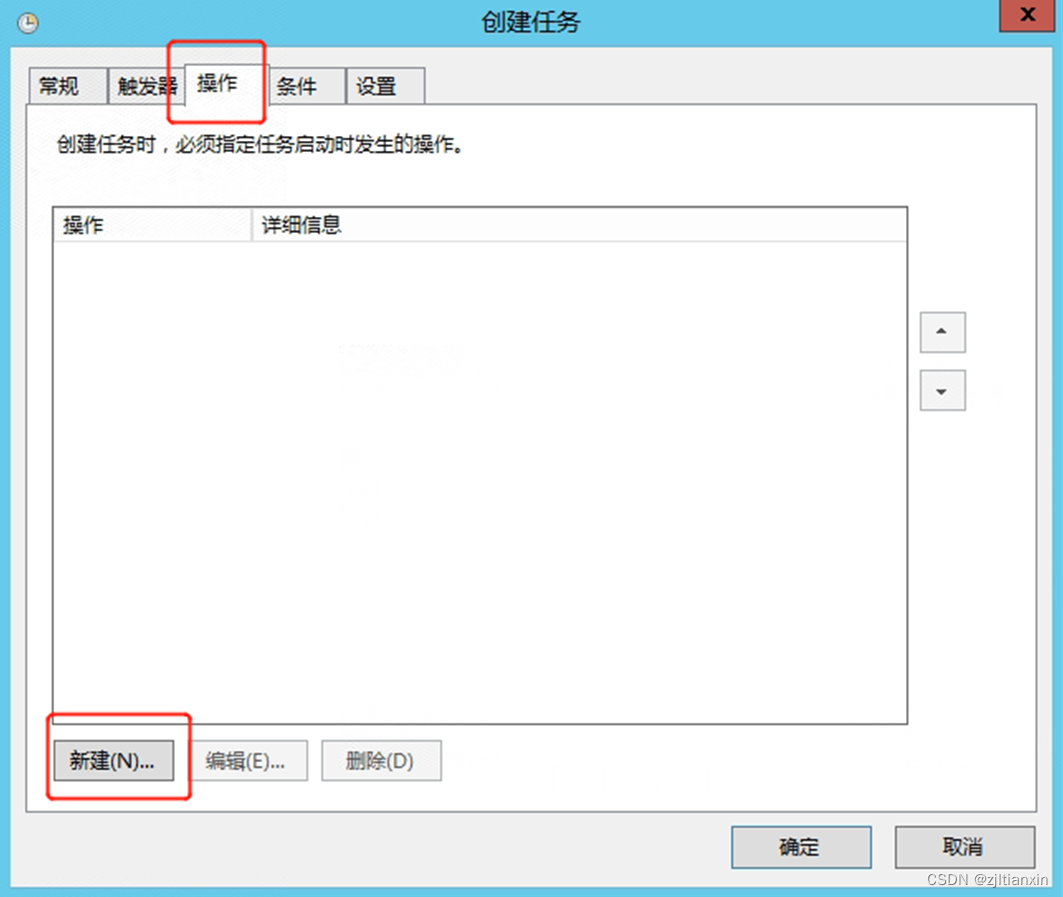
7.3.8.选择要定时的文件
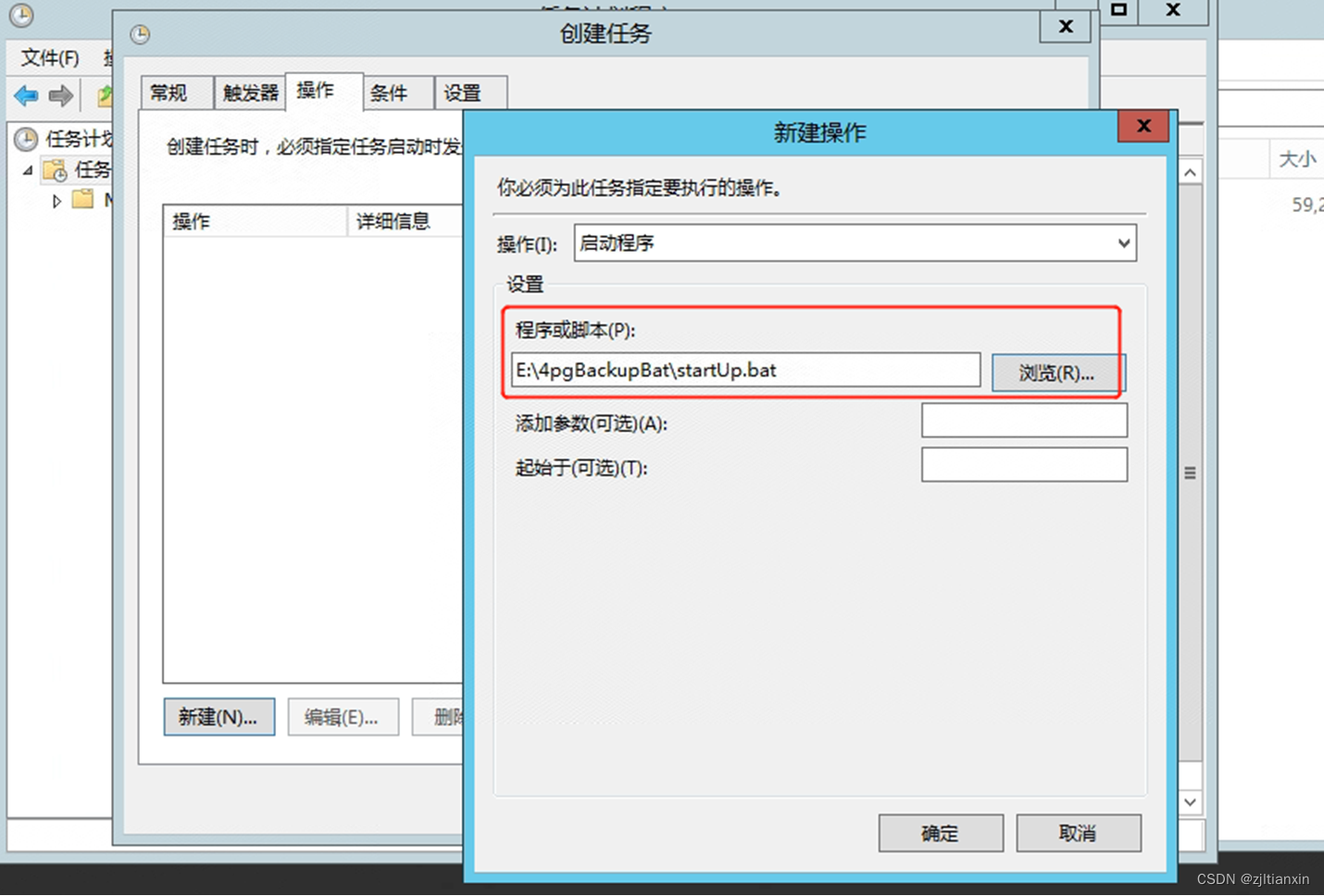
7.3.9.点击“确定”
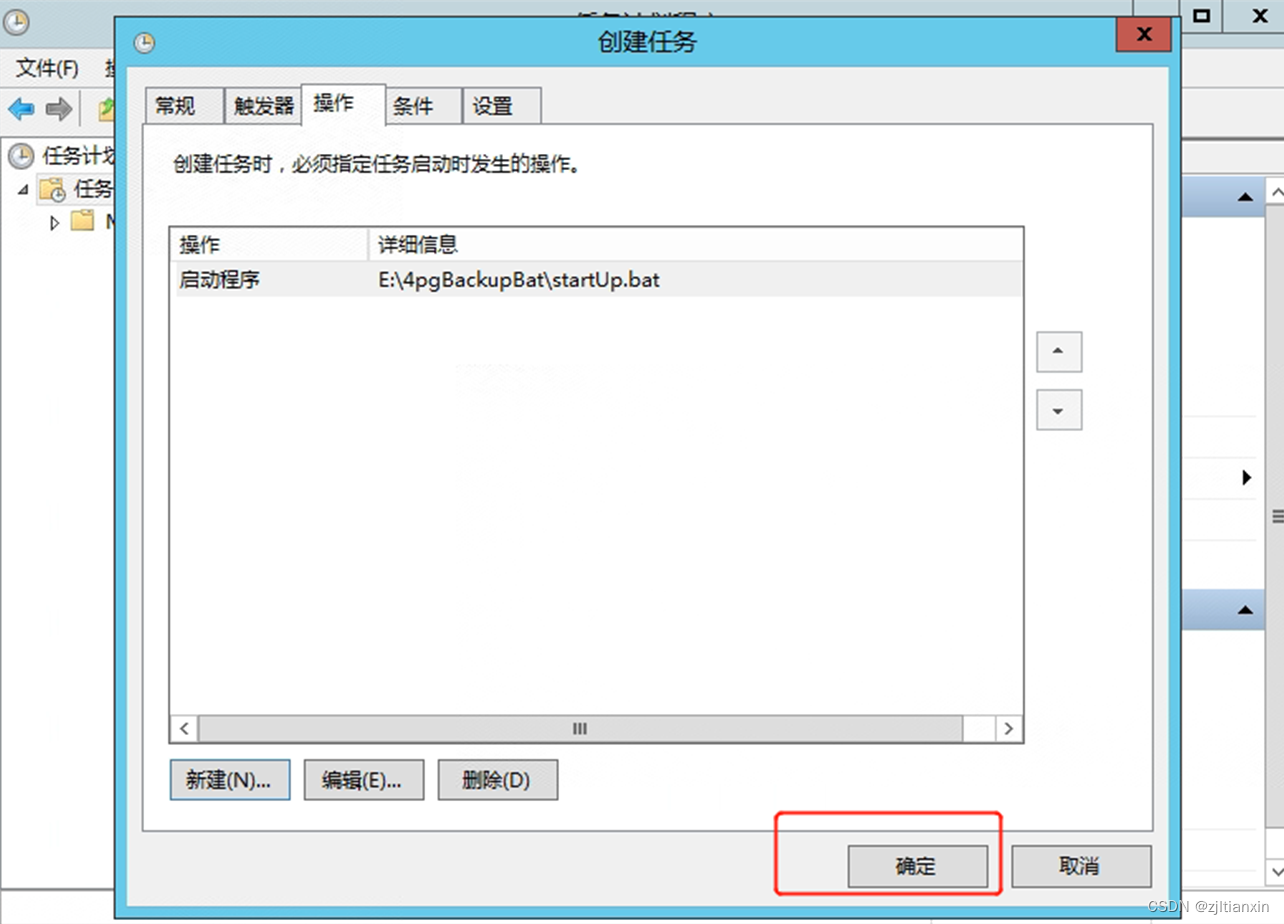
7.3.10.输入服务器密码,完成创建任务
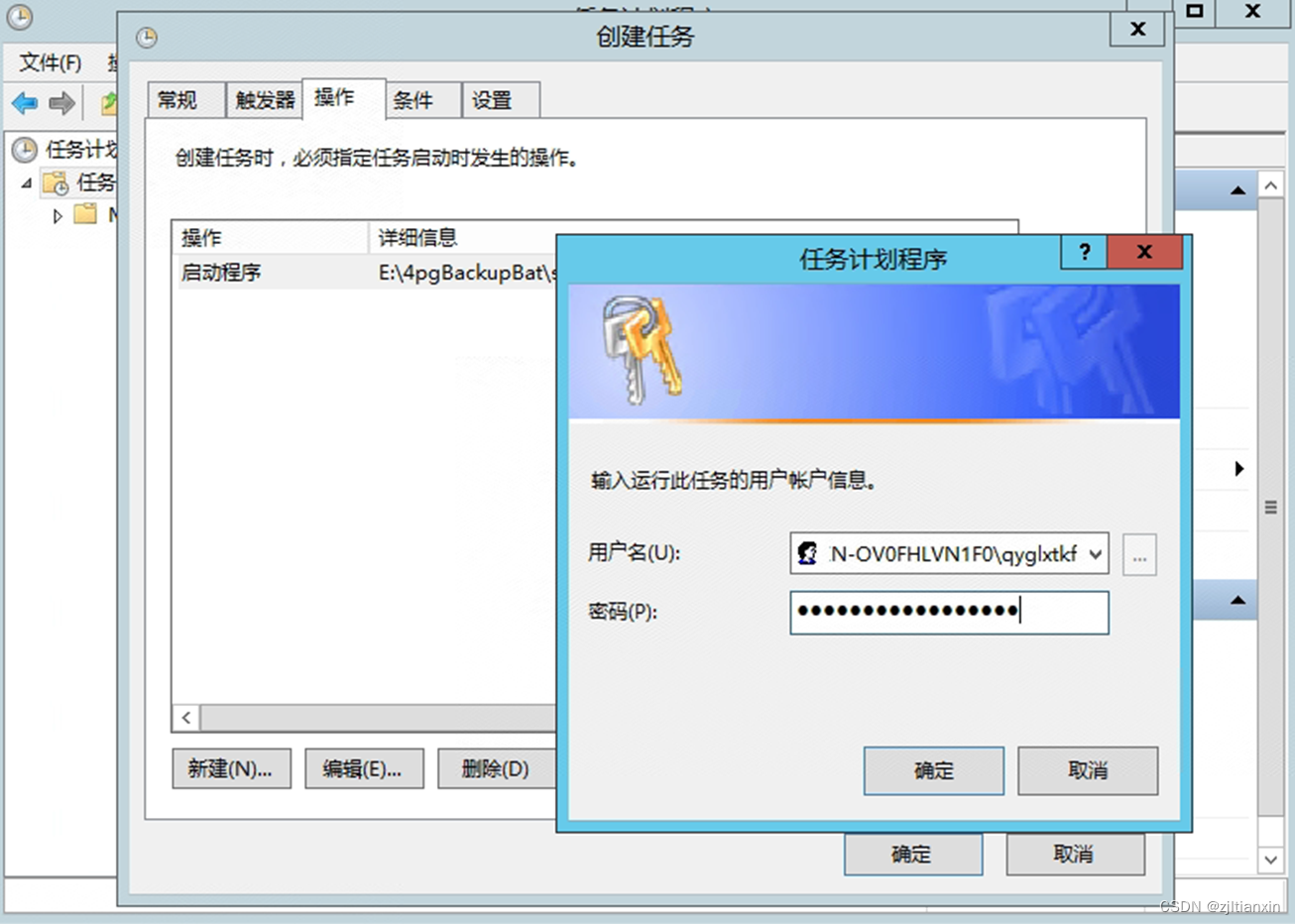
7.3.11.点击左侧任务计划程序库,就能看到创建的任务了
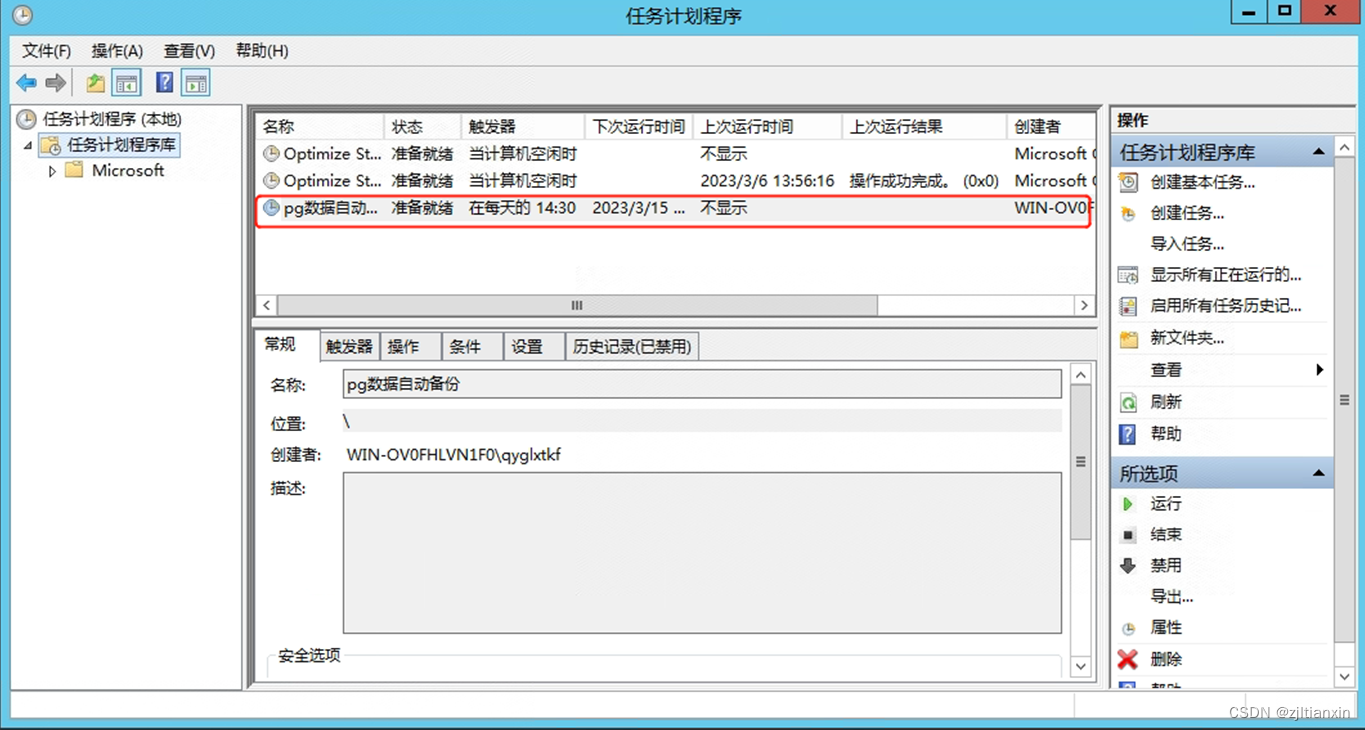
更多推荐
 已为社区贡献1条内容
已为社区贡献1条内容









所有评论(0)